Подарункові бонуси
Загальний опис
Розділ Подарункові бонуси використовується для нарахування подарункових бонусів.
Для переходу в розділ у боковому меню виберіть Програма лояльності → Подарункові бонуси.
→ https://pharmapoint.ua/loyalty/gift-bonuses
Відкриється сторінка, яка містить блоки:
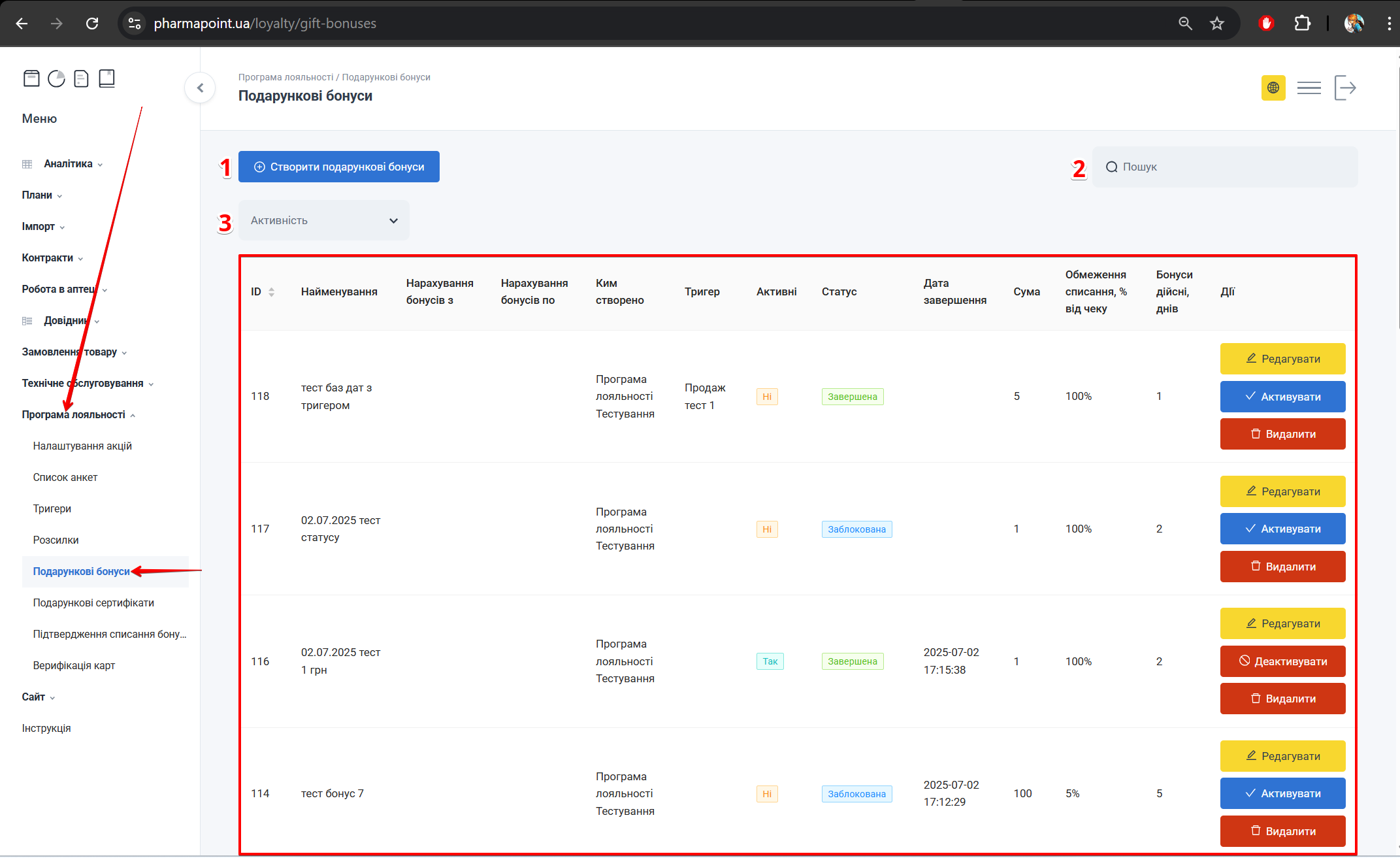
| № | Блок | Опис |
|---|---|---|
| 1 | Створити подарункові бонуси | Кнопка створення подарункових бонусів |
| 2 | Пошук | Поле пошуку групи подарункових бонусів в Таблиці з записами за назвою |
| 3 | Фільтр Активність | Дозволяє фільтрувати групи подарункових бонусів за статусом активності |
| 4 | Таблиця з записами | Містить перелік наявних груп подарунковими бонусами, інформацію про них та доступні дії: редагувати, активувати / деактивувати та видалити |
Фільтр Активність
Щоб відфільтрувати групи подарункових бонусів за статусом активності, натисніть на поле фільтру Активність і виберіть потрібний варіант зі списку:
- Активні
- Деактивовані
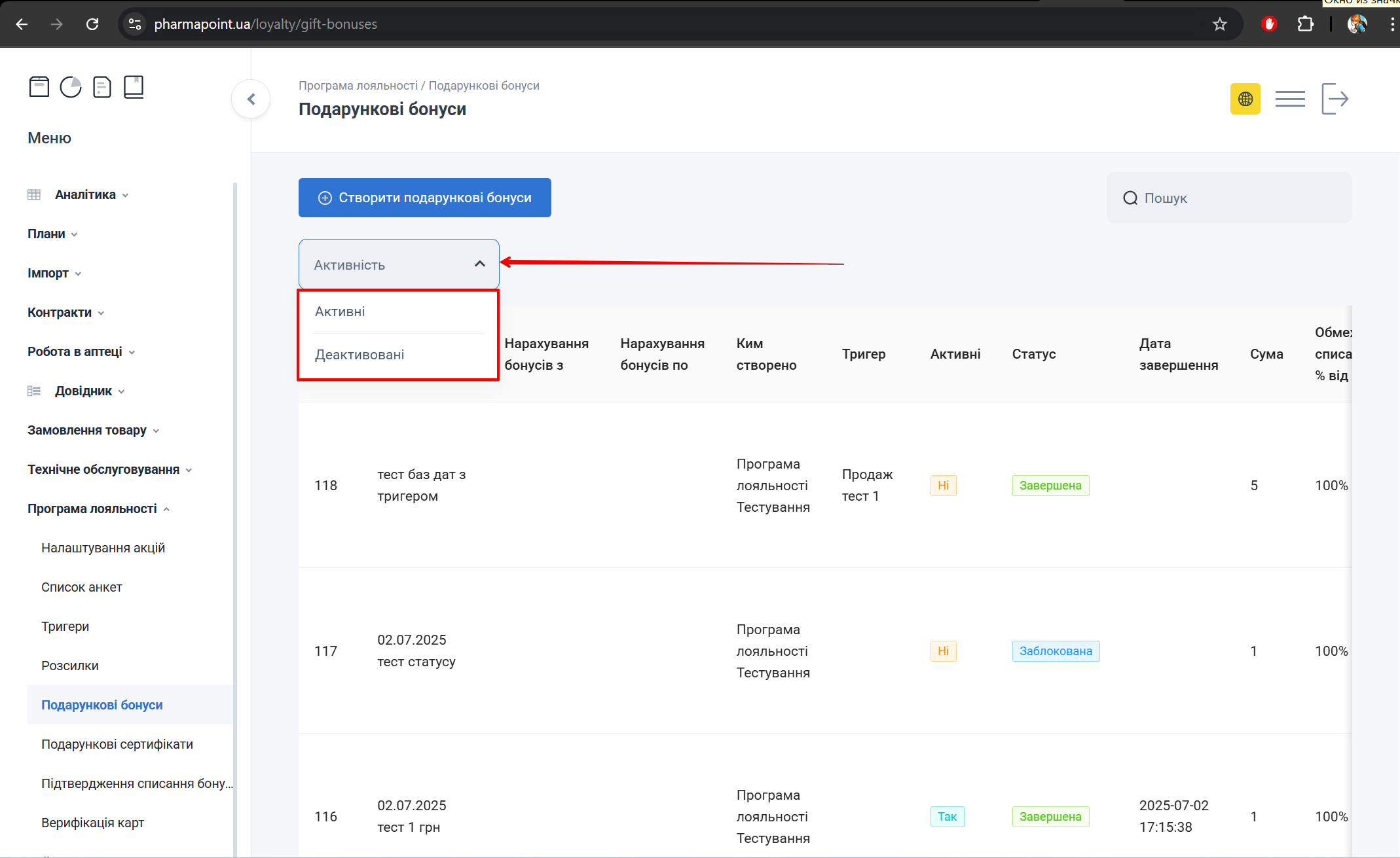
Після вибору, Таблиця з записами буде оновлена та відображатиме лише ті записи, які відповідають обраному критерію активності.
Таблиця з записами
Переглянути інформацію про подарункові бонуси в групі та доступні дії можна в Таблиці з записами на головній сторінці розділу:
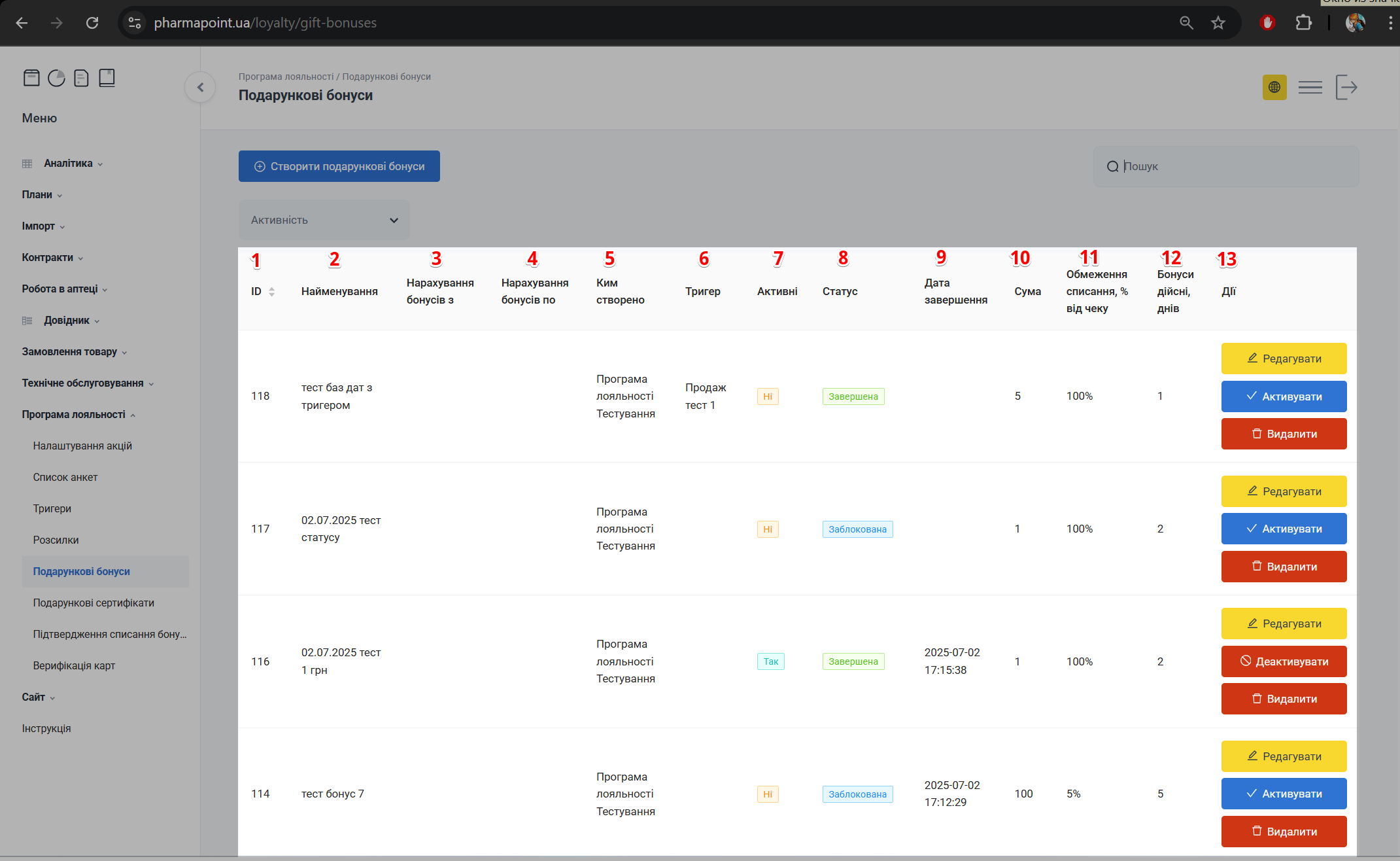
| № | Колонка | Опис |
|---|---|---|
| 1 | ID | Ідентифікатор бонус�ної групи |
| 2 | Найменування | Назва бонусної групи |
| 3 | Нарахування бонусів з | Дата початку нарахування подарункових бонусів |
| 4 | Нарахування бонусів по | Дата закінчення нарахування подарункових бонусів |
| 5 | Ким створено | Автор створення бонусної групи |
| 6 | Тригер | Назва тригера за яким спрацьовує бонус |
| 7 | Активні | Активність бонусної групи:
|
| 8 | Статус | Статус дії:
|
| 9 | Дата завершення | Дата завершення дії подарункових бонусів |
| 10 | Сума | Сума подарункових бонусів |
| 11 | Обмеження списання, % від чеку | Відсоток від загальної суми чеку, доступний для списання |
| 12 | Бонуси дійсні, днів | Термін дії бонусів, кількість днів з моменту нарахування |
| 13 | Дії | Доступні дії: |
В колонці ID є можливість сортувати записи таблиці за зростанням або спаданням. Натисніть на заголовок колонки ID, щоб змінити порядок сортування
Редагувати
Для перегляду та редагування груп з записами про подарункові бонуси, в Таблиці з записами натисніть Редагувати навпроти потрібного запису:
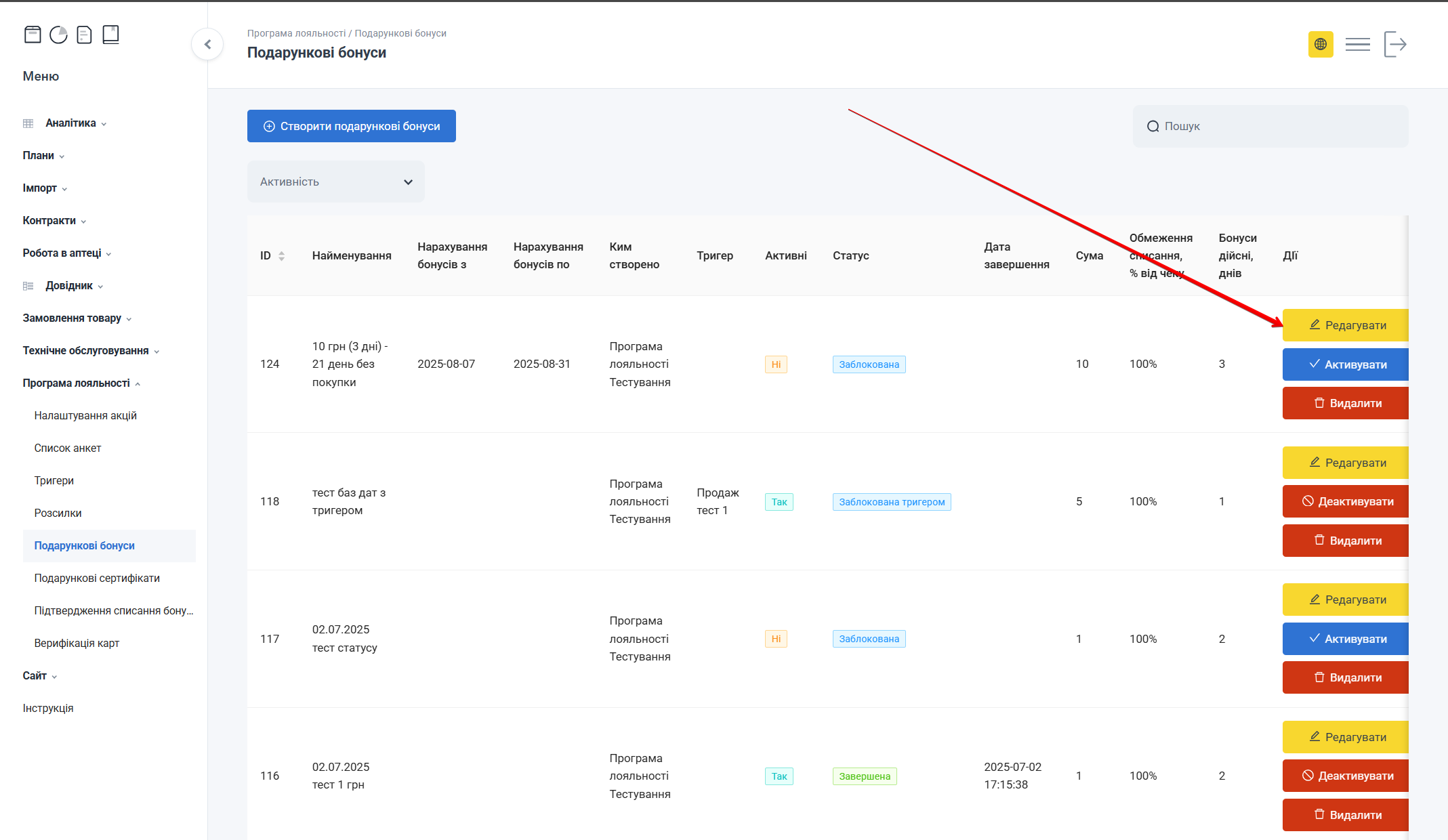
Відкриється сторінка Редагувати:
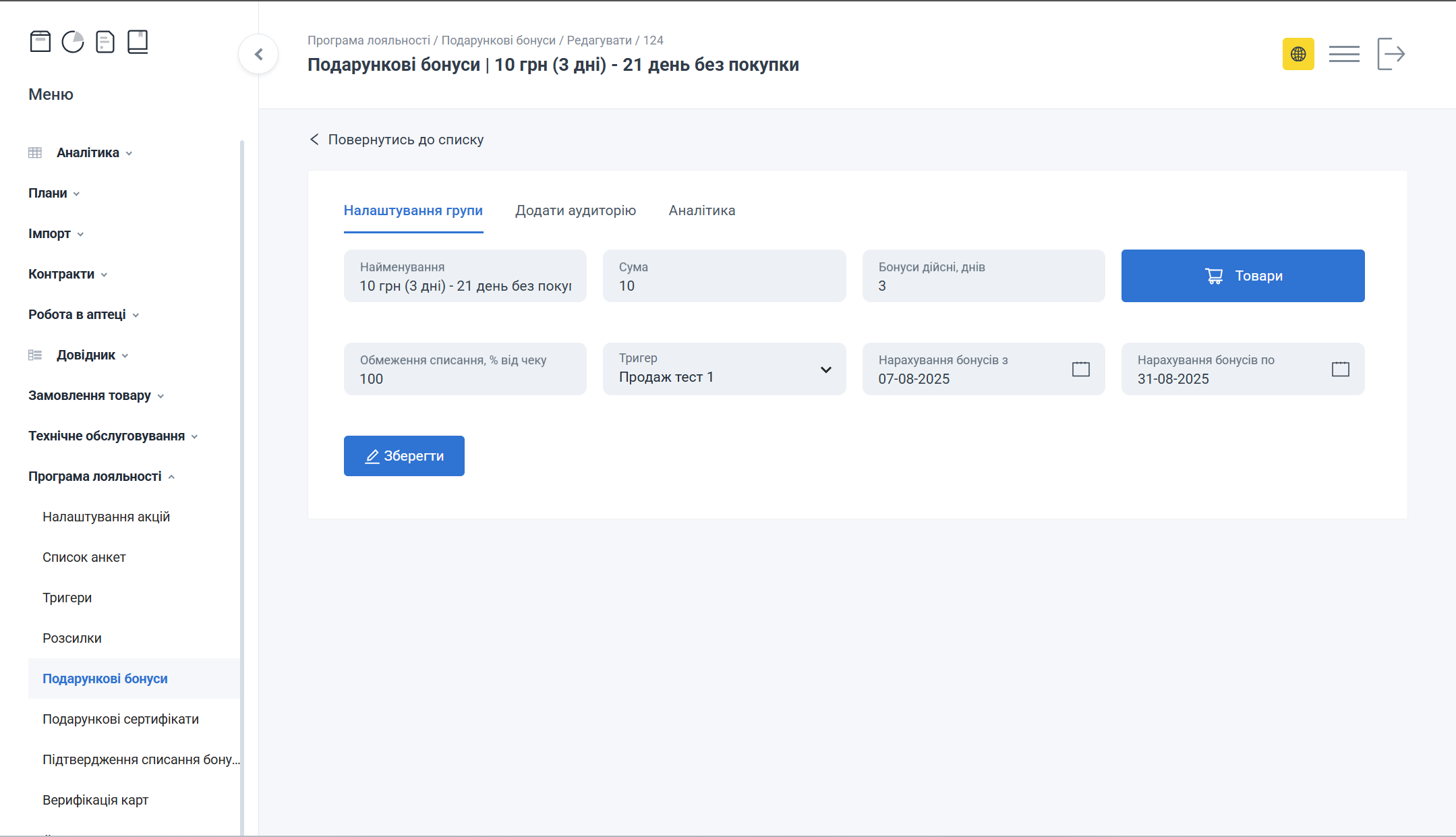
-
Редагування групи з подарунковими бонусами відбувається шляхом заповнення форми аналогічно Створити подарункові бонуси.
-
Зміни у налаштуваннях подарункових бонусів впливають виключно на майбутні нарахування подарункових бонусів за тригером.
-
Бонуси, нараховані до внесення змін, зберігають свої початкові умови, і нові зміни на них не впливають
Активувати / Деактивувати
Щоб активувати / деактивувати групу з подарунковими бонусами, в Таблиці з записами натисніть відповідно Активувати / Деактивувати навпроти потрібного запису:
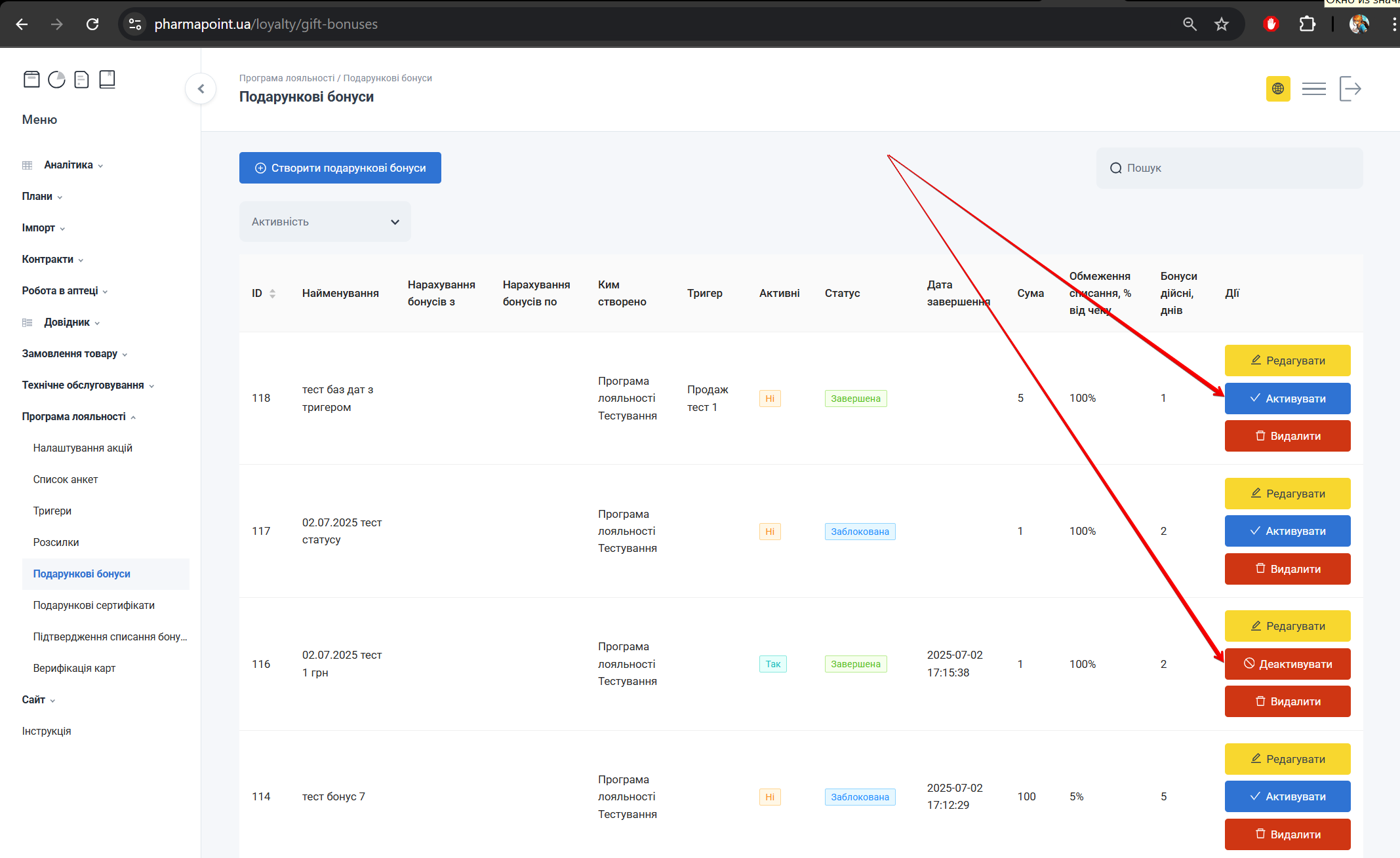
Деактивація подарункових бонусів не скасовує тих бонусів, які вже були нараховані користувачам
Видалити
Для видалення групи з записами про подарункові бонуси, в Таблиці з записами натисніть Видалити навпроти потрібного запису:
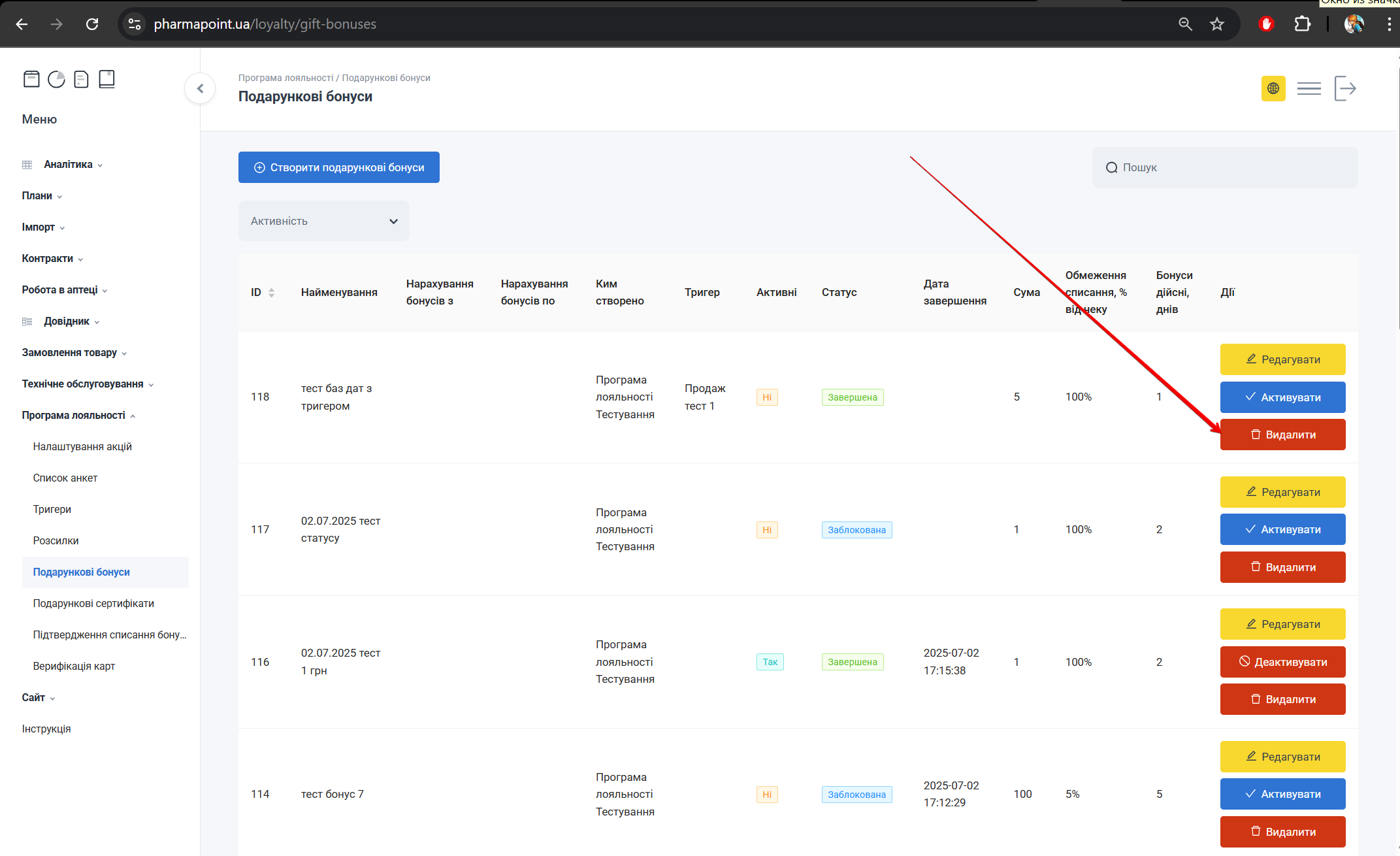
З’явиться попередження: Ви впевнені?
Для підтвердження дії натисніть Гаразд. Щоб скасувати видалення, натисніть Скасувати:
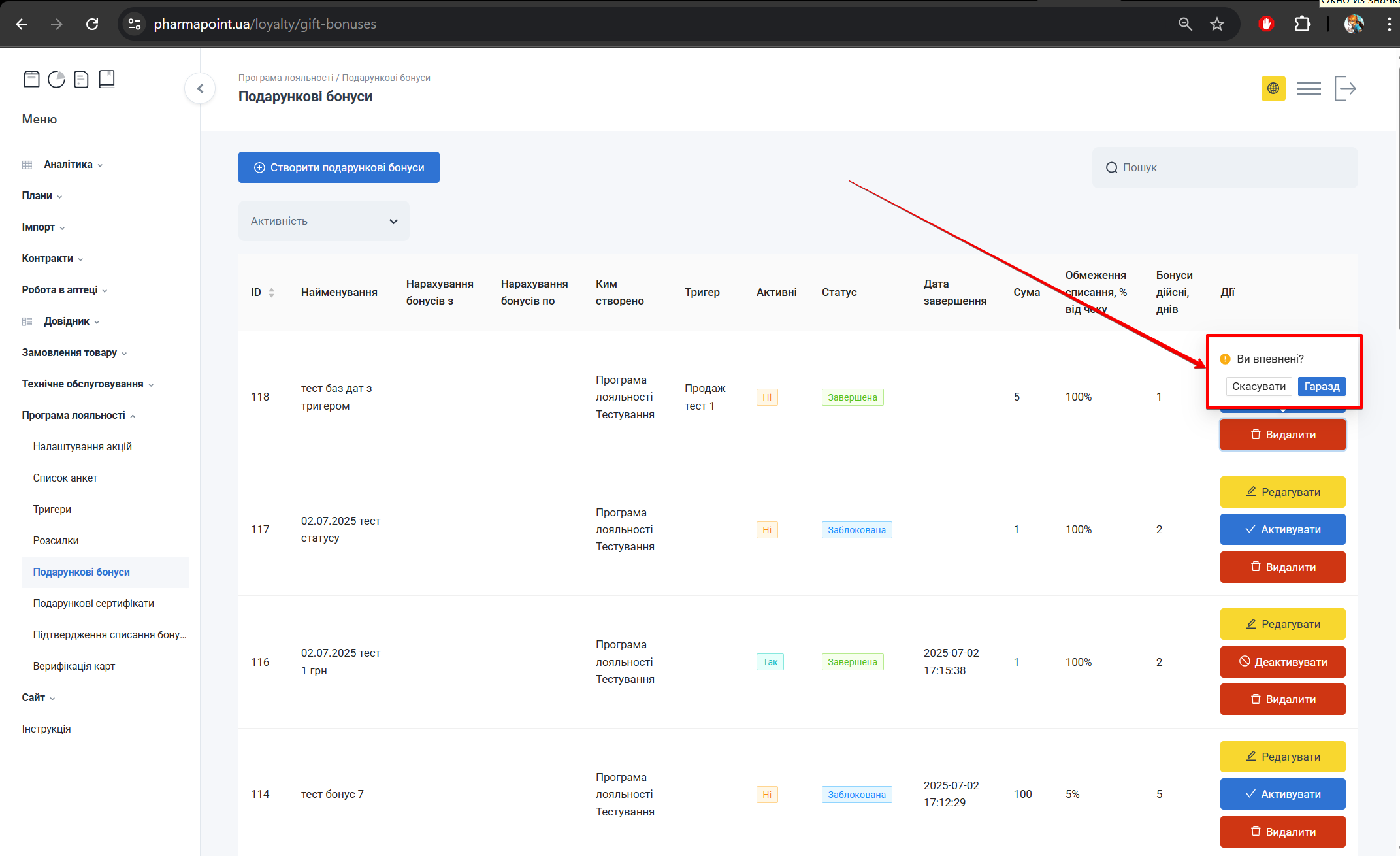
Створити подарункові бонуси
Щоб створити подарункові бонуси, натисніть Створити подарункові бонуси:
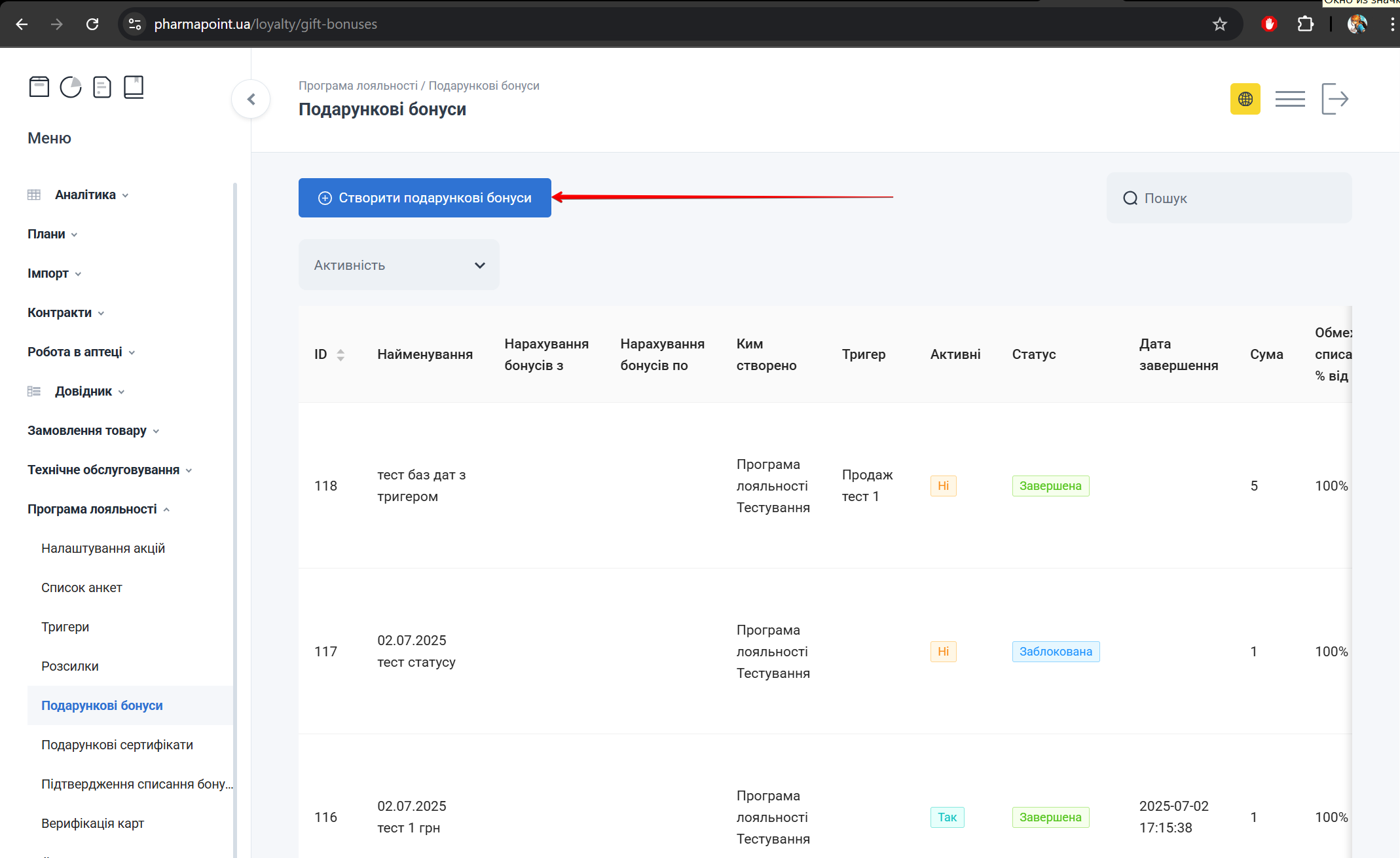
Відкриється попап Створити подарункові бонуси. Заповніть поля форми:
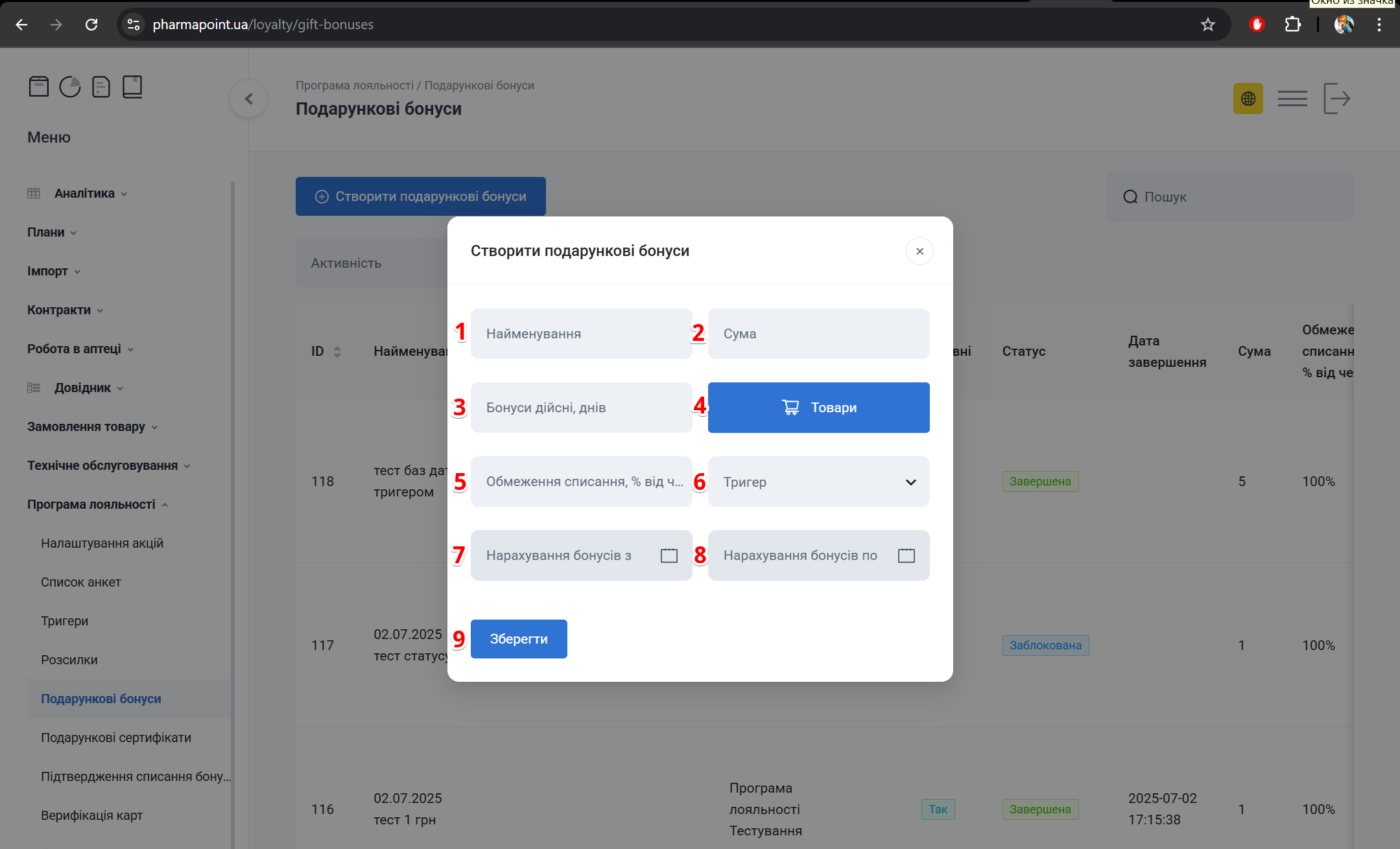
| № | Поле | Опис |
|---|---|---|
| 1 | Найменування | Вкажіть або оберіть з випадаючого списку назву бонусної групи |
| 2 | Сума | Вкажіть суму подарункових бонусів |
| 3 | Бонуси дійсні, днів | Вкажіть термін дії бонусів, кількість днів з моменту нарахування |
| 4 | Товари | Натисніть кнопку Товари для додавання товарів, на які будуть нараховуватися подарункові бонуси (детальніше див. Попап Товари) |
| 5 | Обмеження списання, % від чеку | Вкажіть відсоток від загальної суми чеку, доступний для списання |
| 6 | Тригер | Оберіть з випадаючого списку назву тригера для спрацювання бонусів |
| 7 | Нарахування бонусів з | Оберіть у випадаючому календарі дату початку нарахування подарункових бонусів |
| 8 | Нарахування бонусів по | Оберіть у випадаючому календарі дату закінчення нарахування подарункових бонусів |
| 9 | Зберегти | Натисніть для збереження даних |
Поля Найменування, Сума, Бонуси дійсні, днів та Обмеження списання, % від чеку обов'язкові для заповнення.
Подарункові бонуси доступні для списання відразу після нарахування та діють кількість днів, вказану в полі Бонуси дійсні, днів з врахуванням дня нарахування бонусів.
Наприклад: Бонуси нараховані 12.02.2025, Бонуси дійсні, днів — 3.
В такому випадку бонуси будуть доступні для списання:
1-й день: 12.02.2025 (дата нарахування);
2-й день: 13.02.2025;
3-й день: 14.02.2025;
тобто з 12.02.2025 по 14.02.2025 включно
Варіанти нарахування подарункових бонусів
Якщо не додано Аудиторію та/або Тригер нарахування подарункових бонусів буде відбуватися по всій базі
Основні способи нарахування подарункових бонусів:
- Миттєве нарахування — подарункові бонуси нараховуються в момент активації, без прив'язки до певних дат або умов (тригерів).
Поля Тригер, Нарахування бонусів з та Нарахування бонусів по у цьому випадку не заповнюються.
Обов'язково має бути визначена та додана Аудиторія
- По тригеру — подарункові бонуси нараховуються лише тоді, кол�и спрацьовує визначений Тригер (конкретна подія або умова), починаючи з моменту активації подарункових бонусів.
Поля Нарахування бонусів з та Нарахування бонусів по у цьому випадку не заповнюються
Якщо Аудиторія не визначена, тригер діятиме по всій базі користувачів.
Якщо Аудиторія визначена, тригер спрацює лише для користувачів, що входять до цієї аудиторії.
Якщо Аудиторія не визначена, але тригер має власну аудиторію, тригер діятиме в рамках своєї аудиторії
- По тригеру в заданий період — подарункові бонуси нараховуються лише тоді, коли спрацьовує визначений Тригер, але тільки в межах заданого діапазону дат.
Поля Нарахування бонусів з та Нарахування бонусів по стануть активними для заповнення лише після того, як буде обрано значення у полі Тригер
Якщо Аудиторія не визначена, тригер діятиме по всій базі користувачів.
Якщо Аудиторія визначена, тригер спрацює лише для користувачів, що входять до цієї аудиторії.
Якщо Аудиторія не визначена, але тригер має власну аудиторію, тригер діятиме в рамках своєї аудиторії
Попап Товари
Для вибору товарів натисніть Товари:
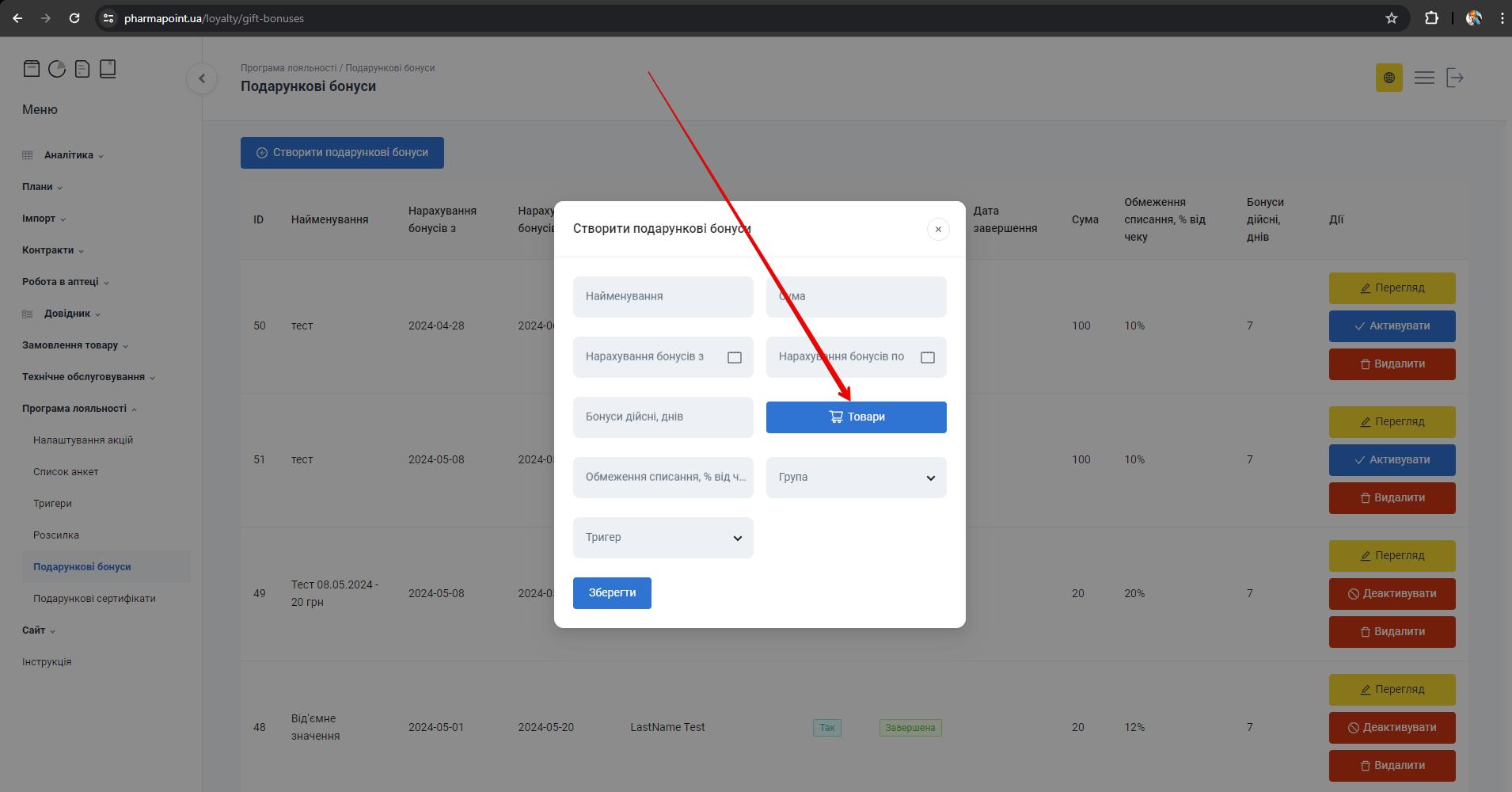
Відкриється попап Товари, який складається з трьох колонок:
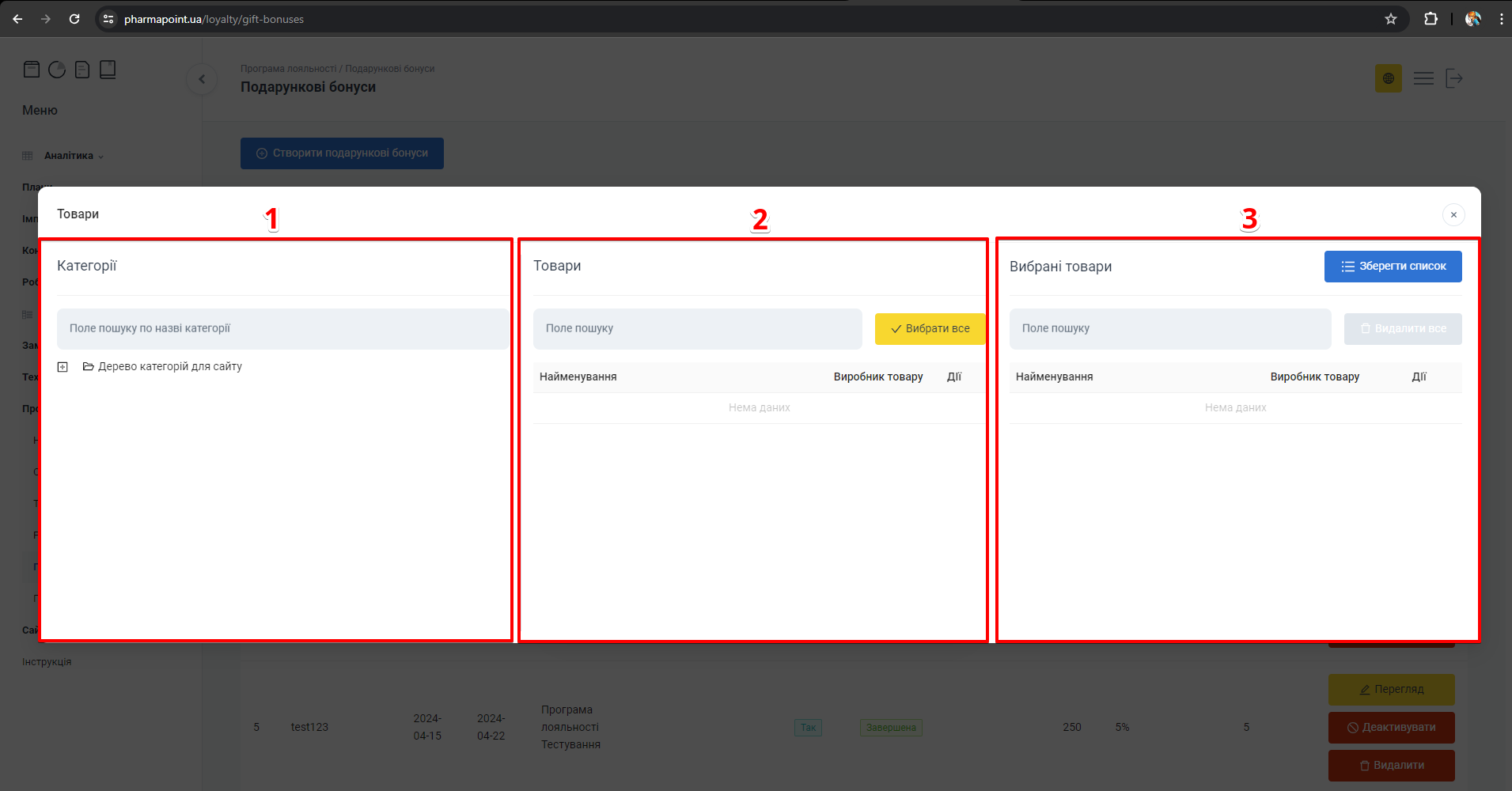
| № | Колонка | Опис |
|---|---|---|
| 1 | Категорії | Вибір категорії товару |
| 2 | Товари | Вибір товару |
| 3 | Вибрані товари | Список вибраних товарів, які будуть збережені |
Категорії
Для вибору категорії товару в колонці №1 Категорії скористайтеся Деревом категорій для сайту або рядком Поле пошуку по назві категорії. Натисніть [+] біля необхідної категорії або введіть чи виберіть з випадаючого списку назву категорії товару:
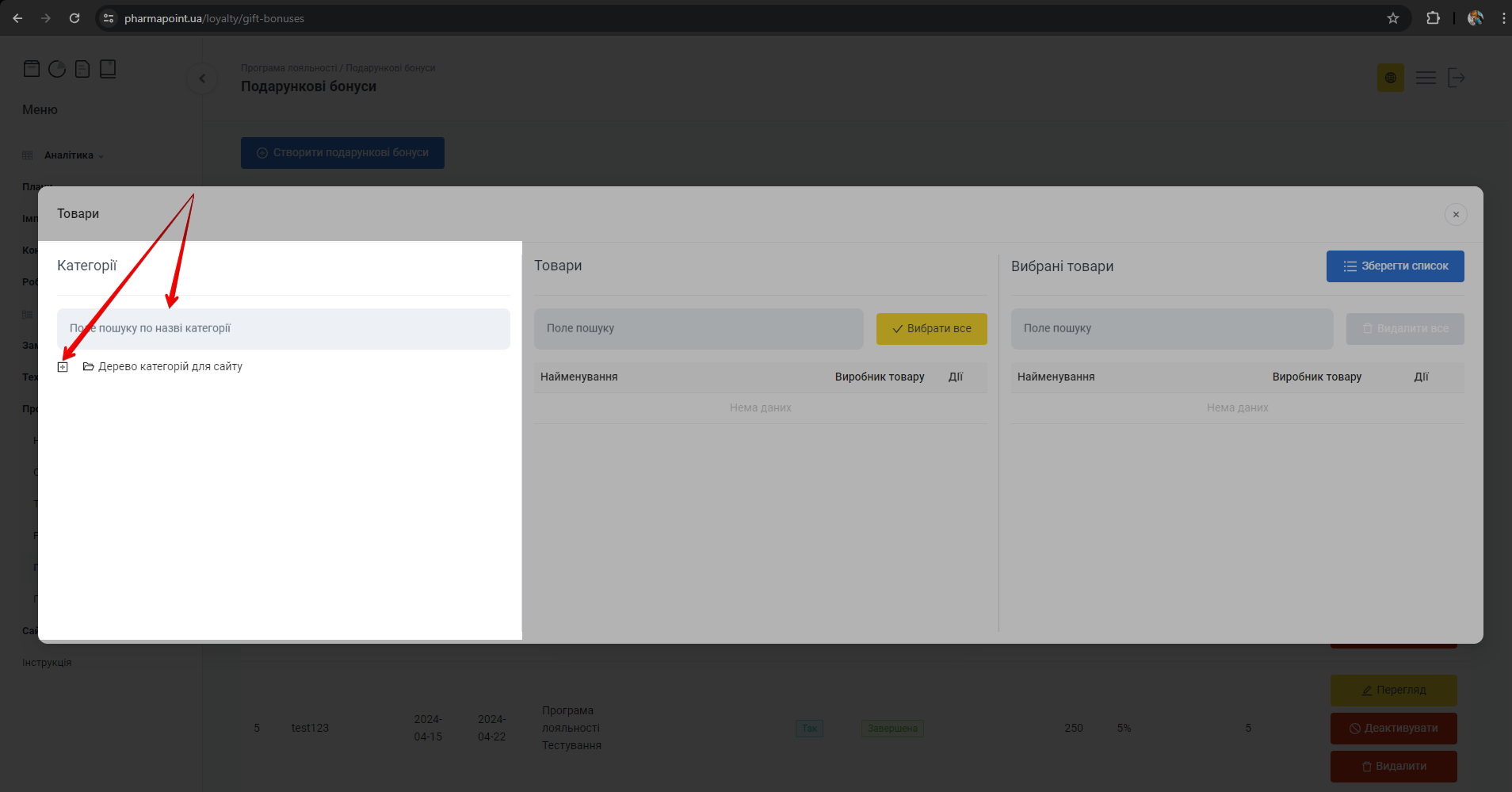
Для більш детального перегляду та вибору необхідної категорії товару, натисніть [+] навпроти кожного необхідного запису. Щоб сховати непотрібну категорію, натисніть [-]:
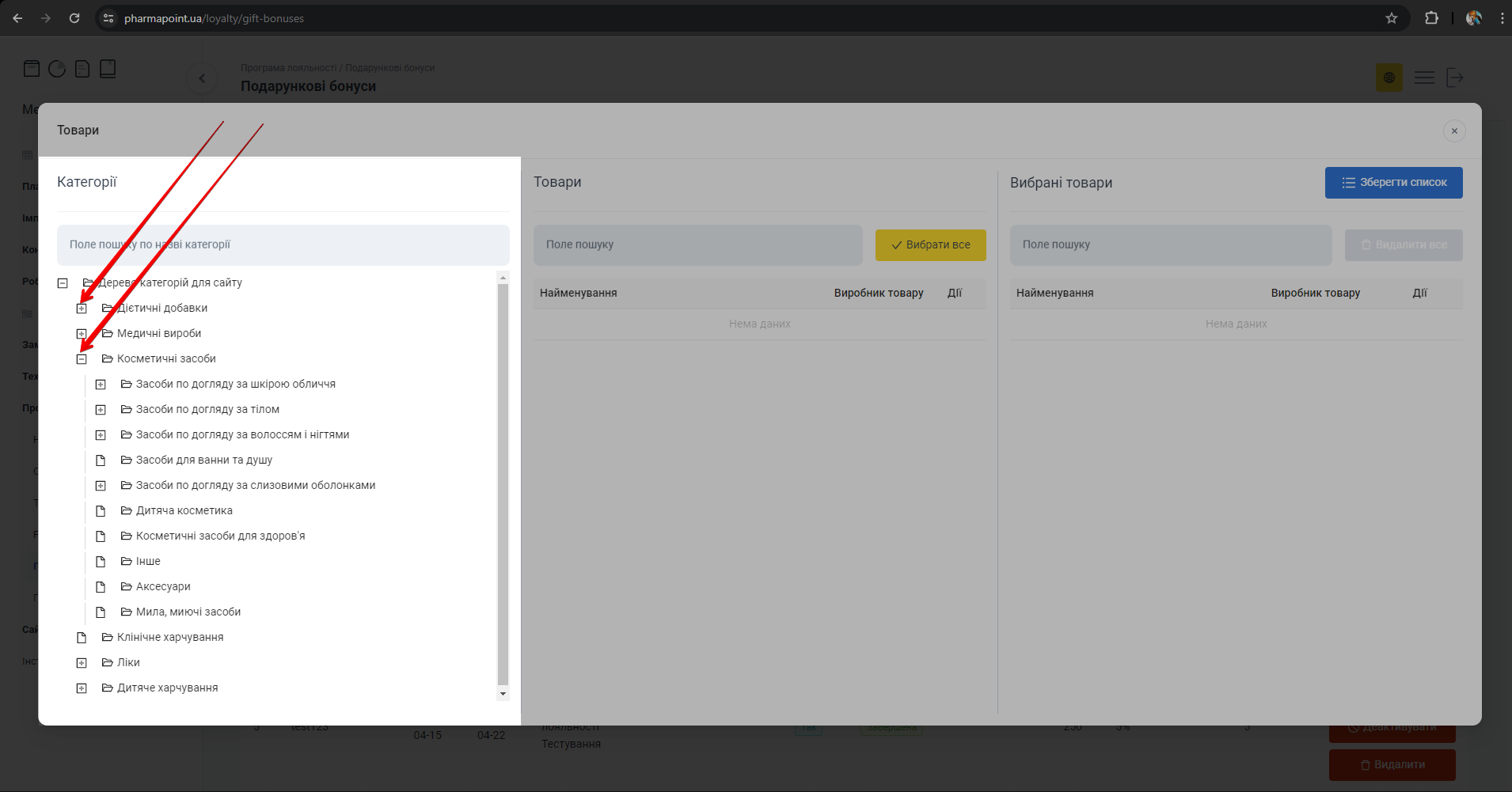
Товари з вибраної категорії відобразяться в колонці №2 Товари:
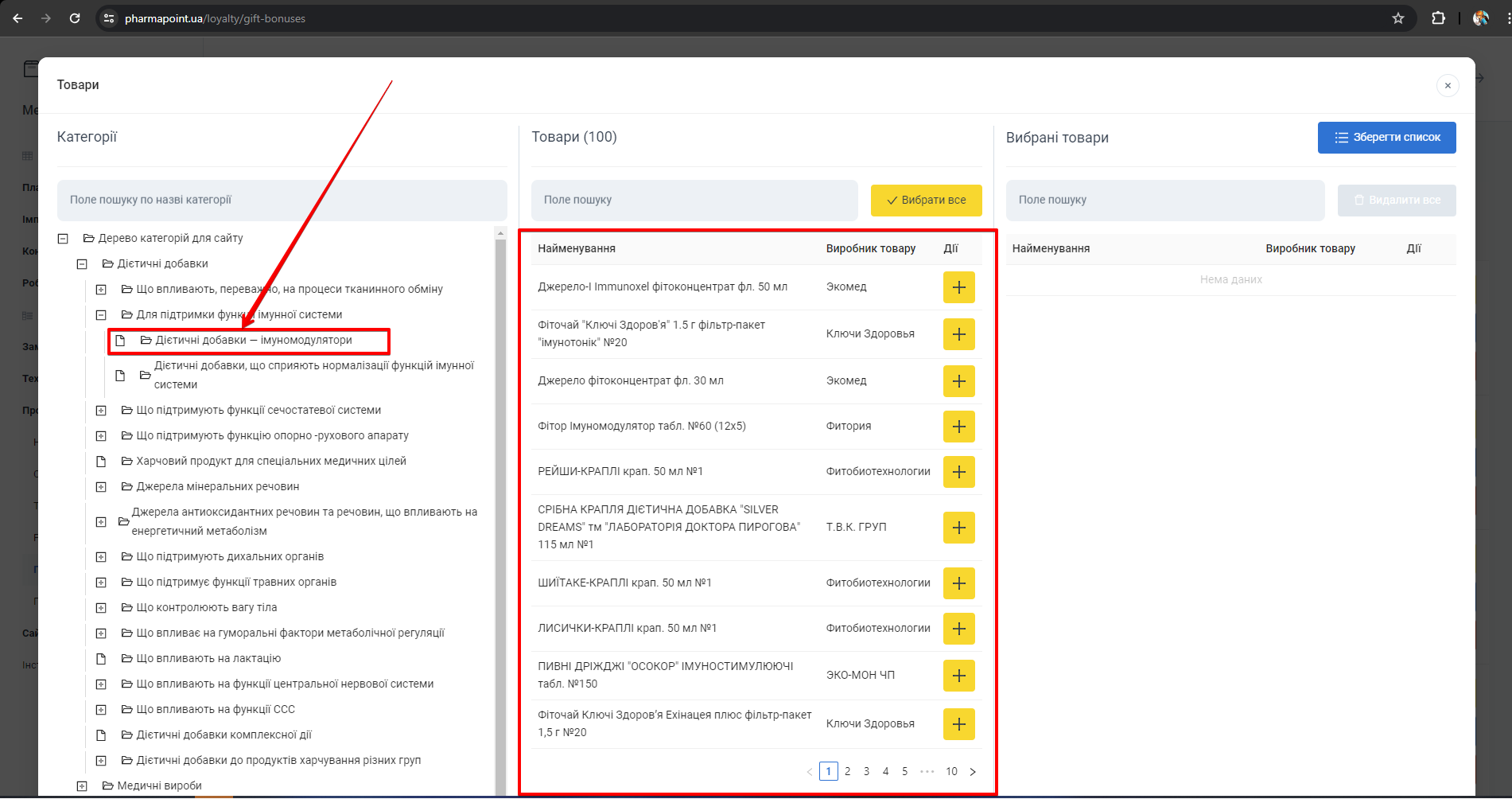
В колонці №1 Категорії не обов'язково вибирати категорію. Можна відразу скористатись пошуком у колонці №2 Товари
Товари
В колонці №2 Товари відбувається вибір товарів:
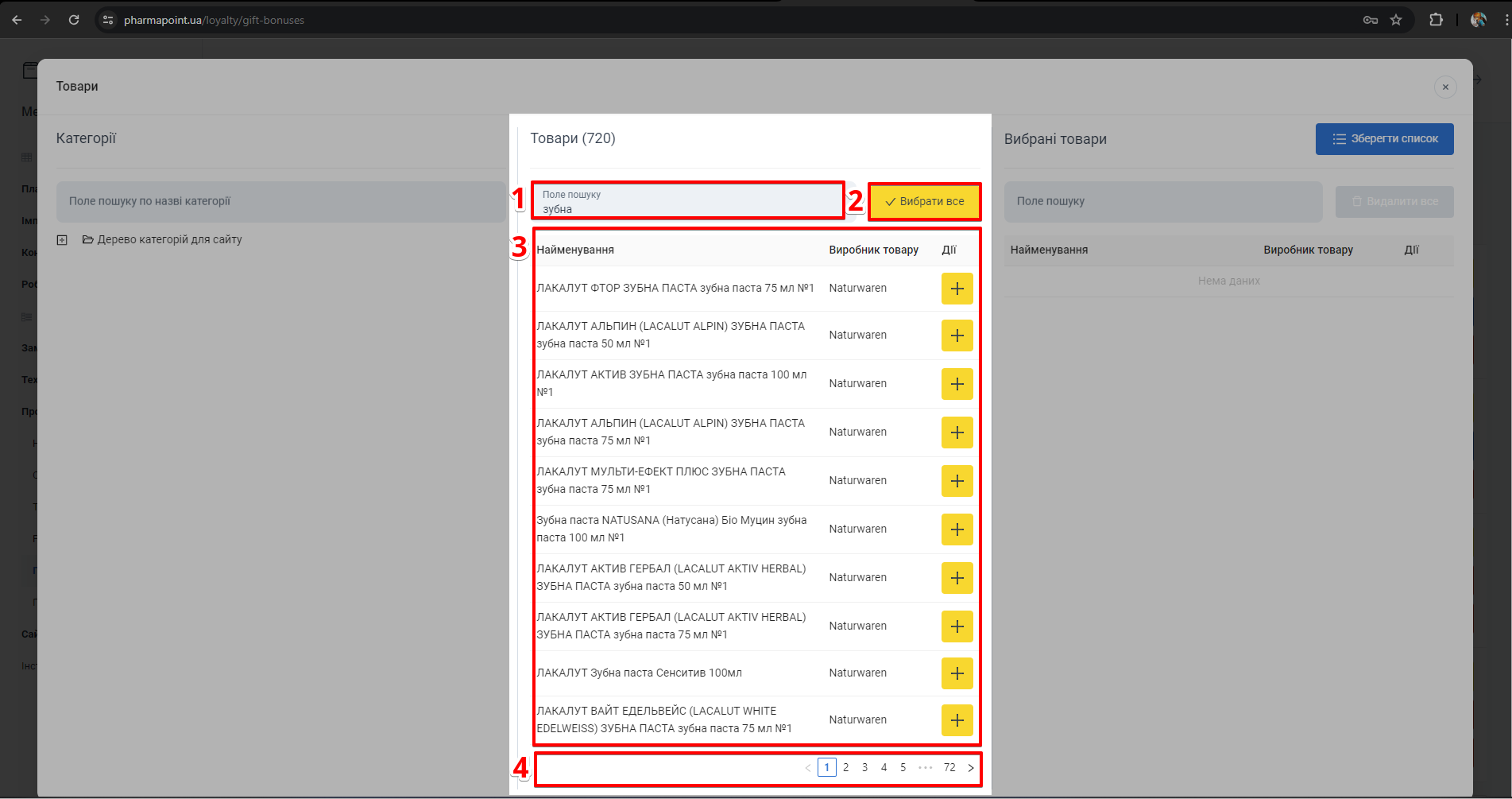
| № | Поле | Опис |
|---|---|---|
| 1 | Поле пошуку | Пошук товарів. Інформація про вказаний товар відобразиться у Таблиці з результатами пошуку |
| 2 | Вибрати все | Кнопка вибору всіх товарів та додавання їх до колонки №3 Вибрані товари |
| 3 | Таблиця з результатами пошуку | Список знайдених товарів: назва товару, виробник товару та кнопка вибору і додавання товару [+] до колонки №3 Вибрані товари |
| 4 | Пагінація | Перем�икач сторінок таблиці з товарами |
Для пошуку потрібного товару введіть у Поле пошуку назву товару:
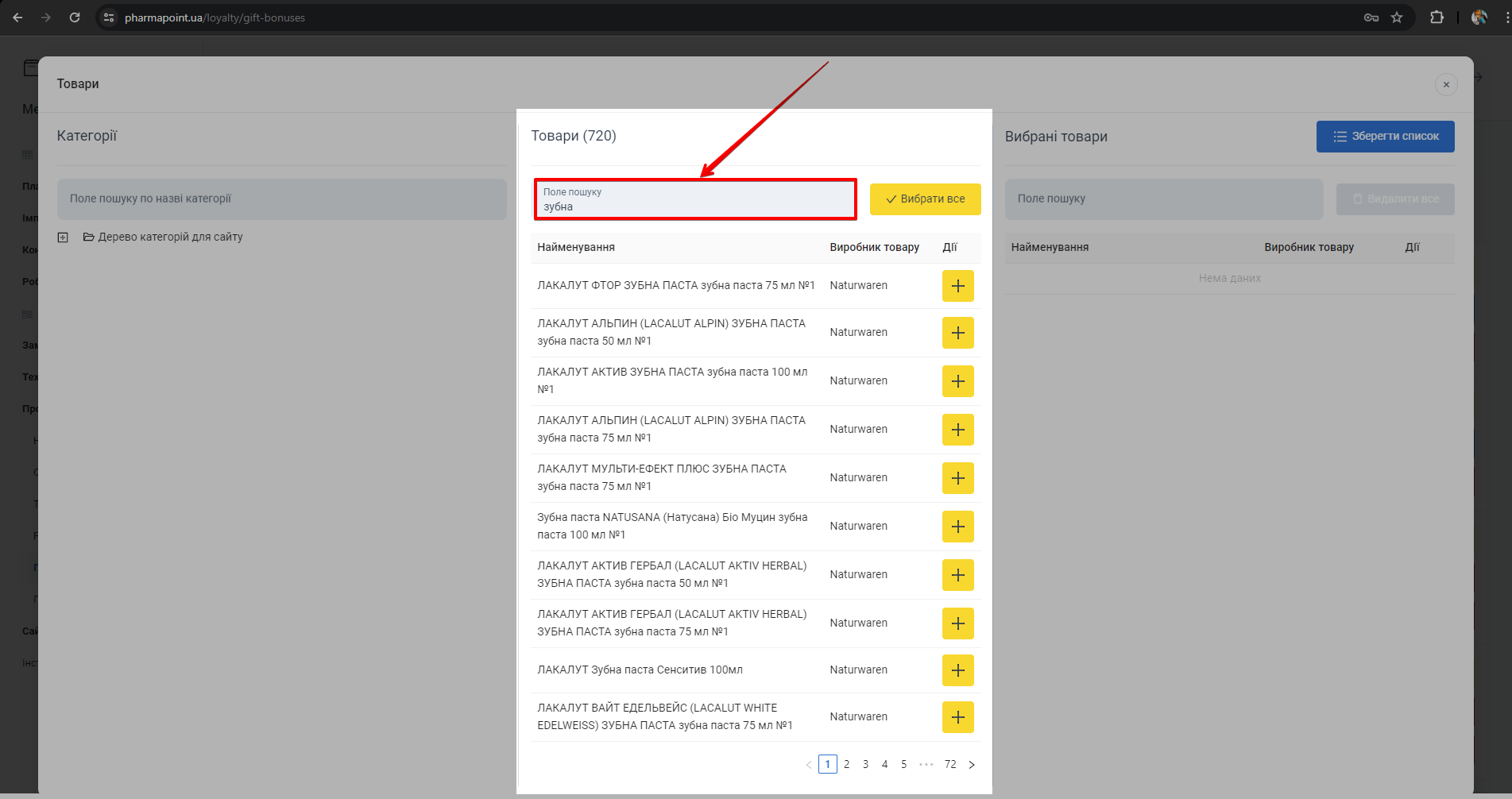
Для додавання одного або декількох товарів, натисніть [+] у Таблиці з результатами пошуку в колонці Дії навпроти кожного потрібного запису:
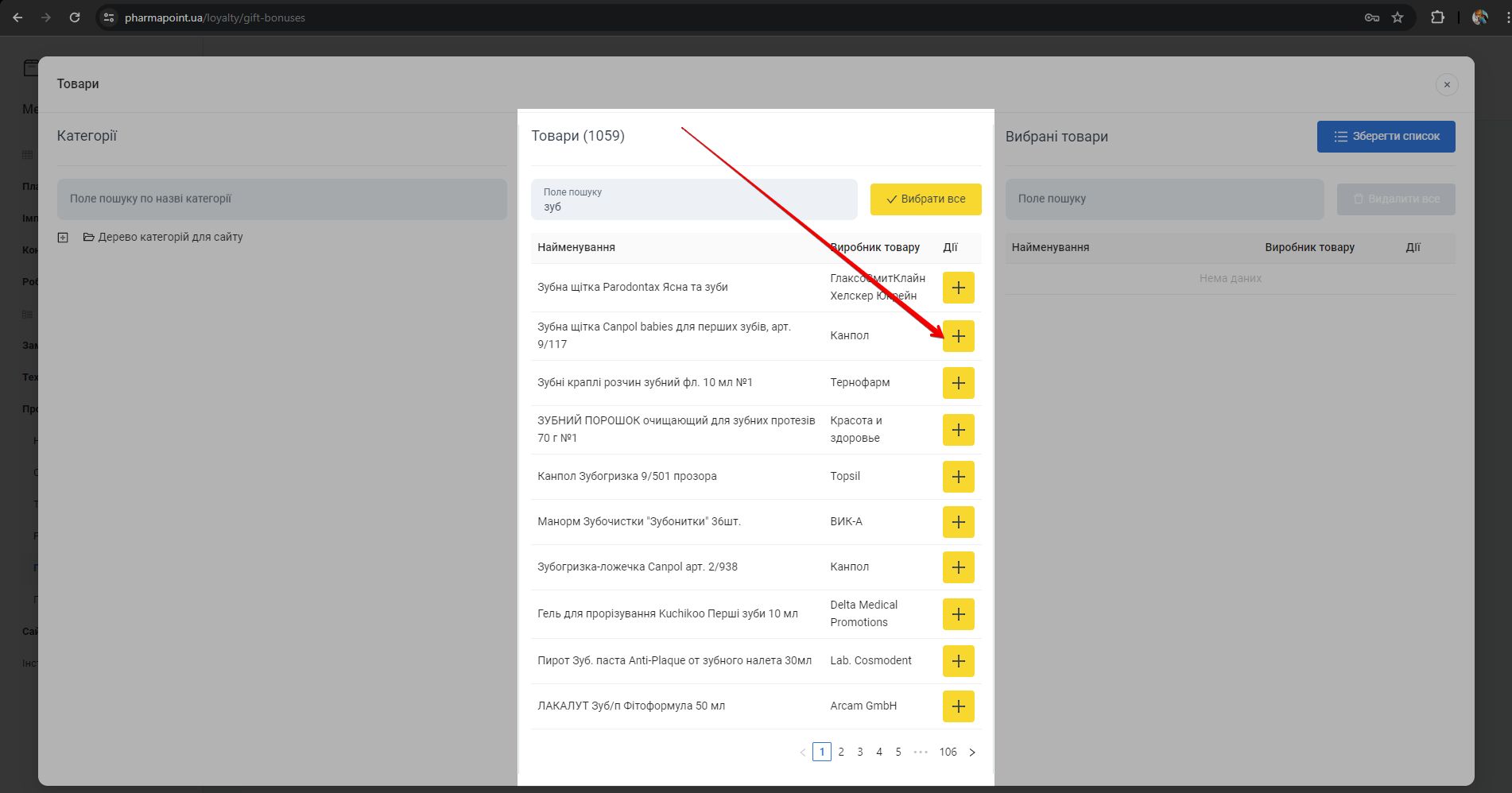
Для вибору всіх товарів, які є на поточній сторінці в таблиці з результатами пошуку, натисніть Вибрати все :

Відбудеться зміна позначки навпроти вибраного товару в колонці Дії. Вибрані в колонці №2 товари, відобразяться в колонці №3 Вибрані товари.
Вибрані товари
Після вибору в колонці №2 Товари одного, декількох або всіх товарів, список вибраних товарів відобразиться в колонці №3 Вибрані товари:
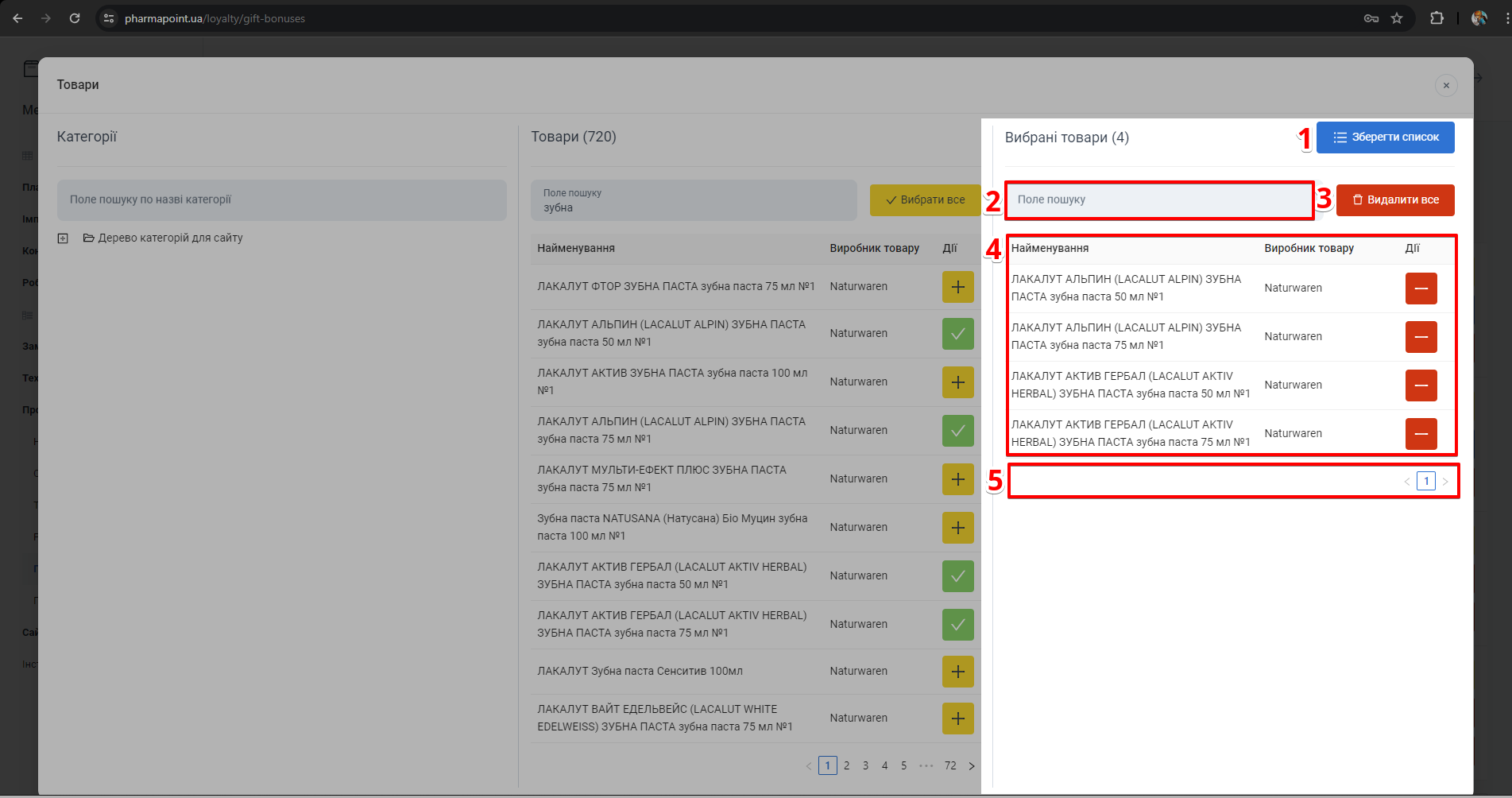
| № | Поле | Опис |
|---|---|---|
| 1 | Зберегти список | Кнопка збереження списку вибраних товарів та закриття попапу Товари |
| 2 | Поле пошуку | Пошук товарів. Інформація про вказаний товар відобразиться в Таблиці з результатами пошуку |
| 3 | Видалити все | Кнопка видалення всіх товарів зі списку |
| 4 | Таблиця з результатами пошуку | Список вибраних товарів: назва товару, виробник товару та кнопка видалення зайвого товару [-] |
| 5 | Пагінація | Перемикач сторінок таблиці з товарами |
Для пошуку товару, в колонці №3 Вибрані товари, введіть у Поле пошуку назву товару:
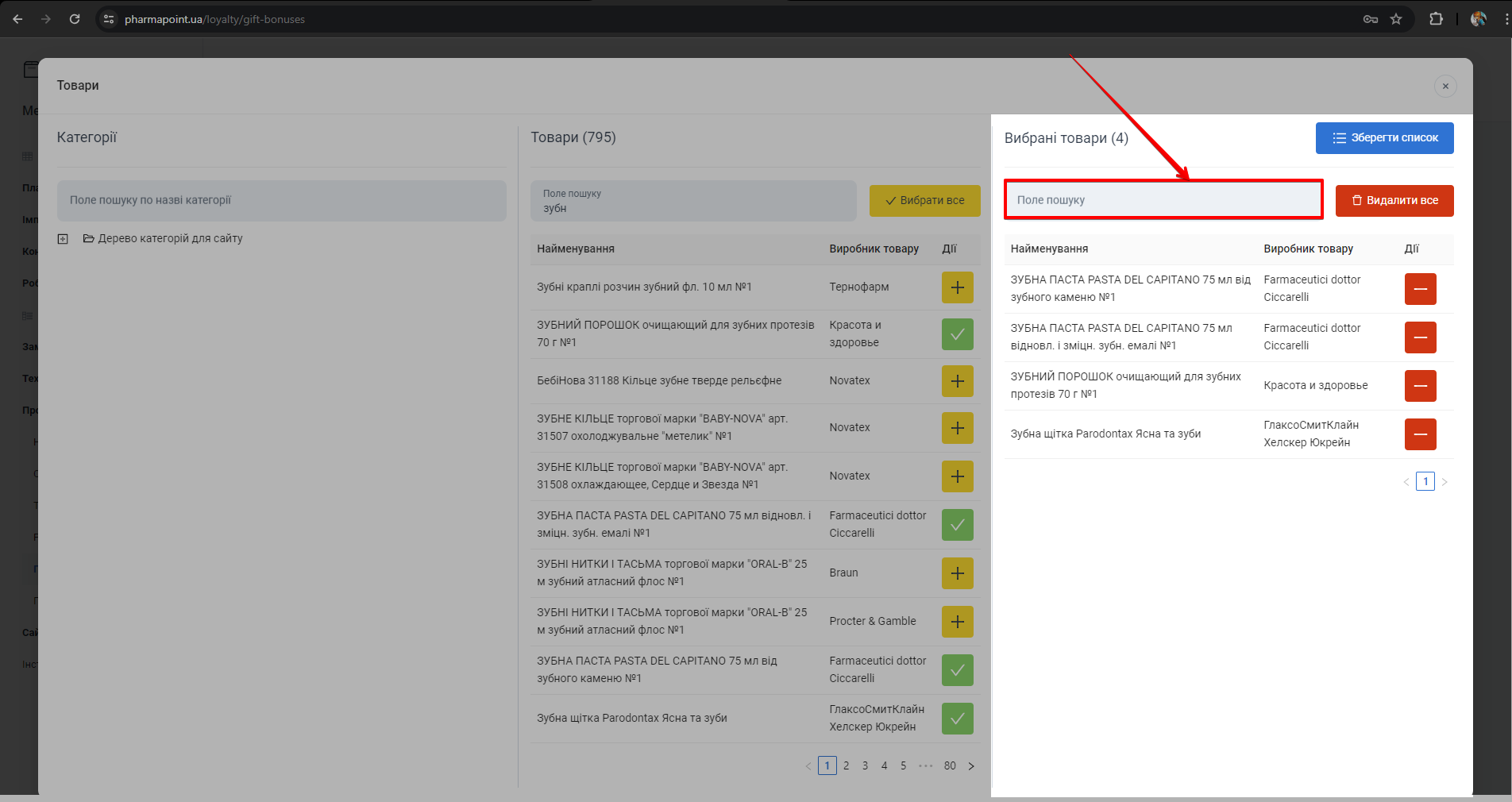
Щоб прибрати зайвий товарів зі списку, в колонці №3 Вибрані товари, натисніть [-] навпроти потрібної назви, але по кожному товару окремо:
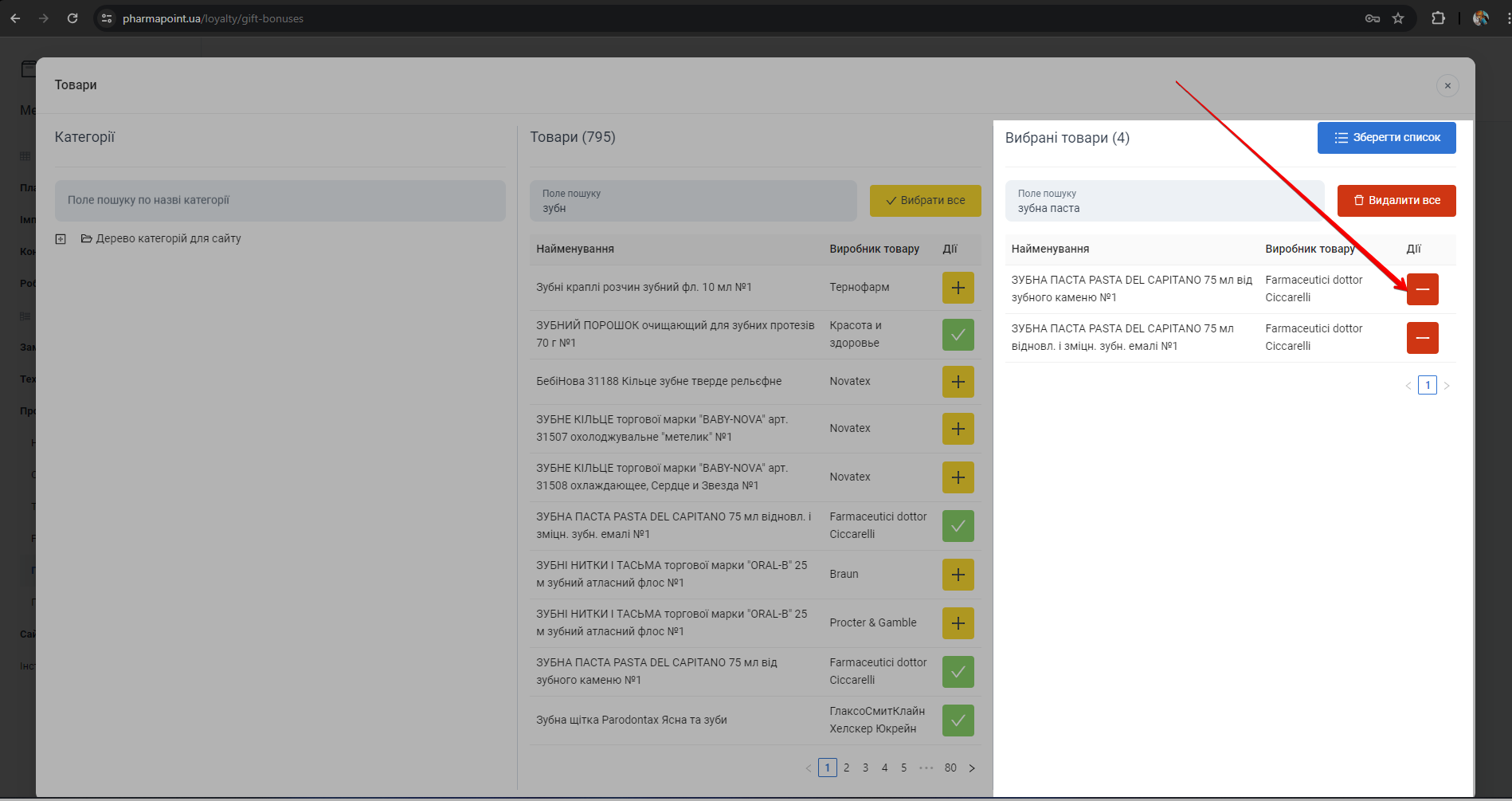
Для видалення всіх зайвих товарів зі списку, в колонці №3 Вибрані товари, натисніть Видалити все:
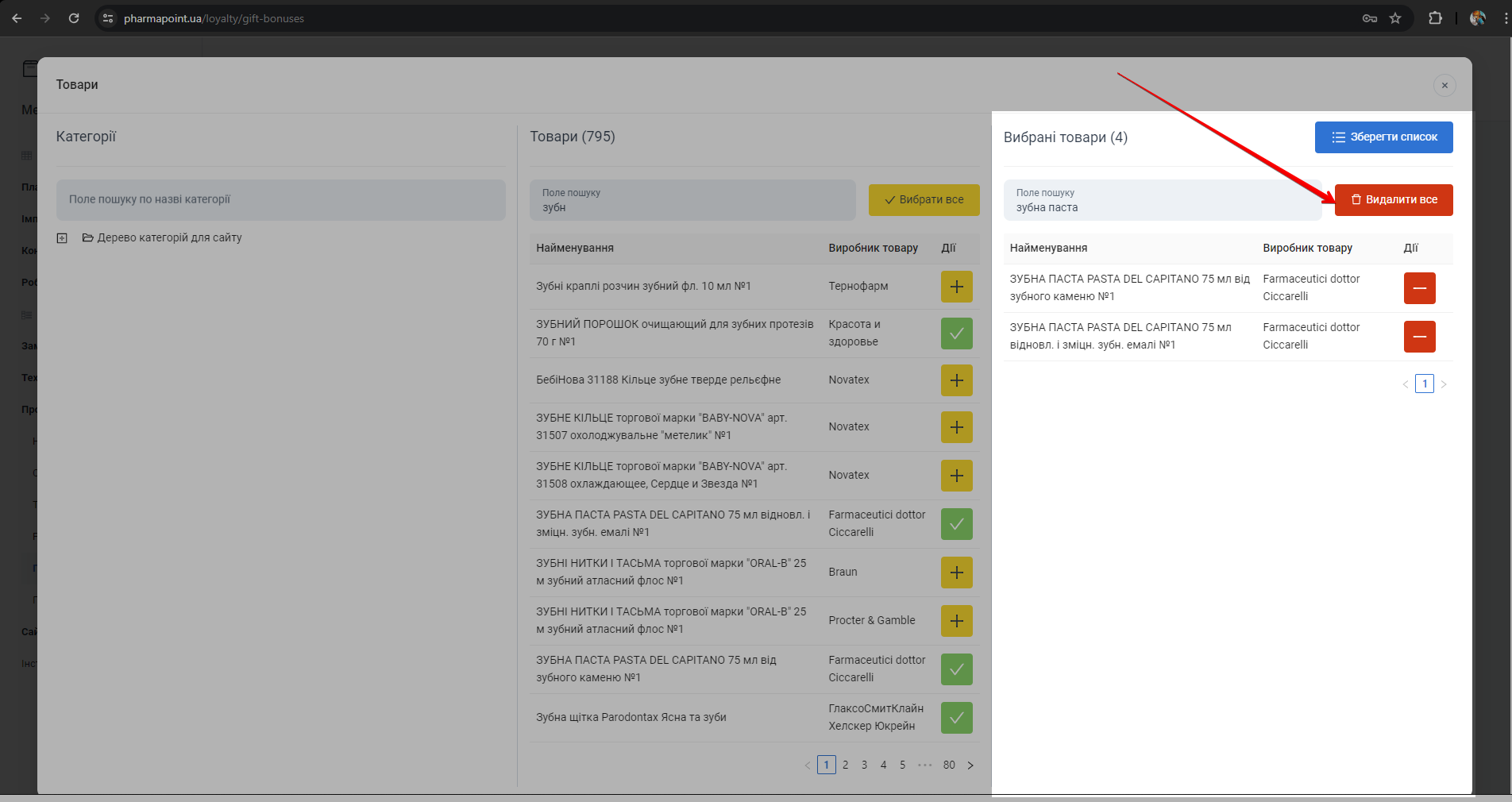
З’явиться попередження: Ви впевнені?
Для підтвердження дії натисніть Гаразд. Щоб скасувати видалення, натисніть Скасувати:
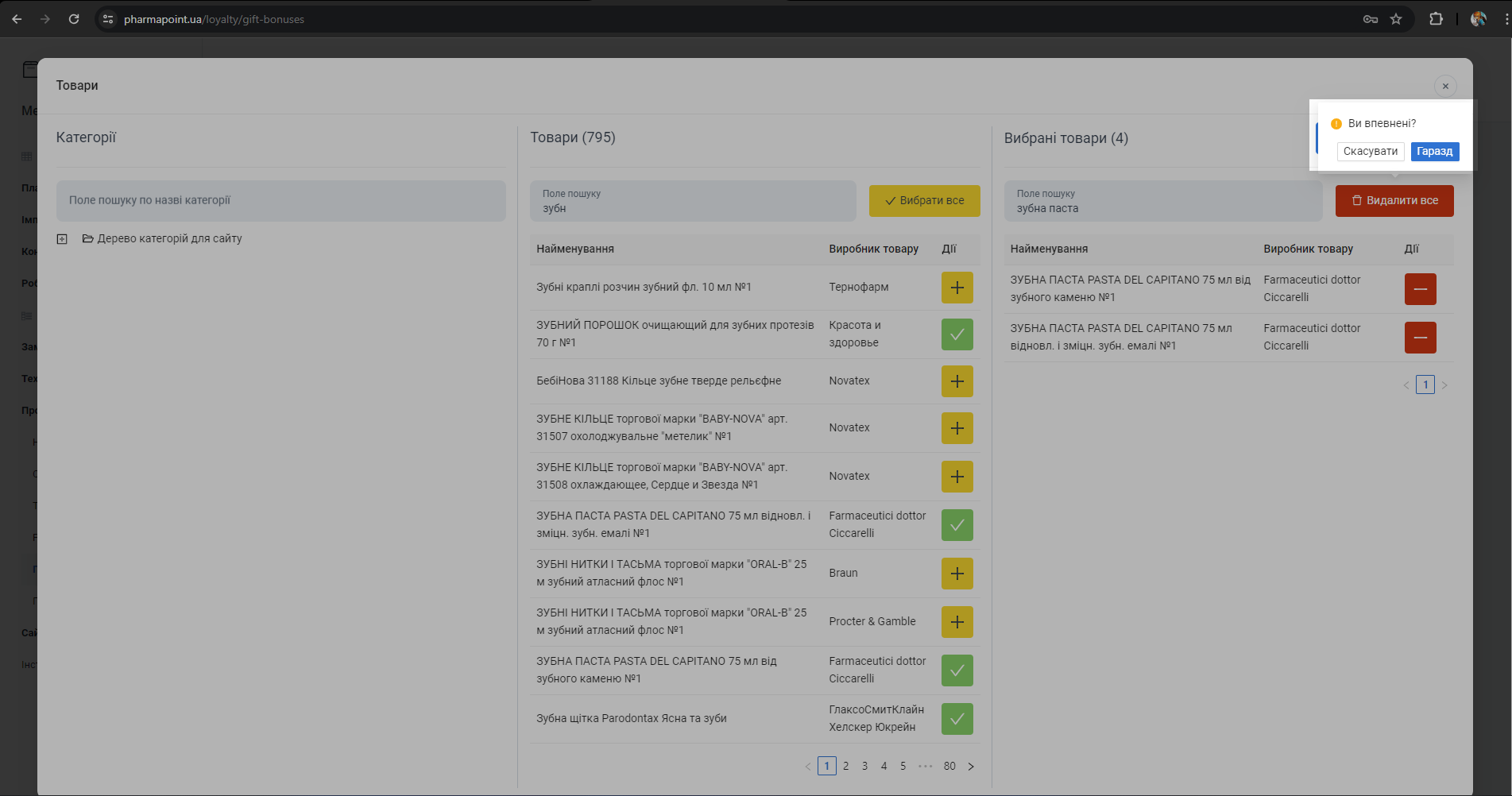
Для збереження змін та закриття попапу Товари, натисніть Зберегти список:
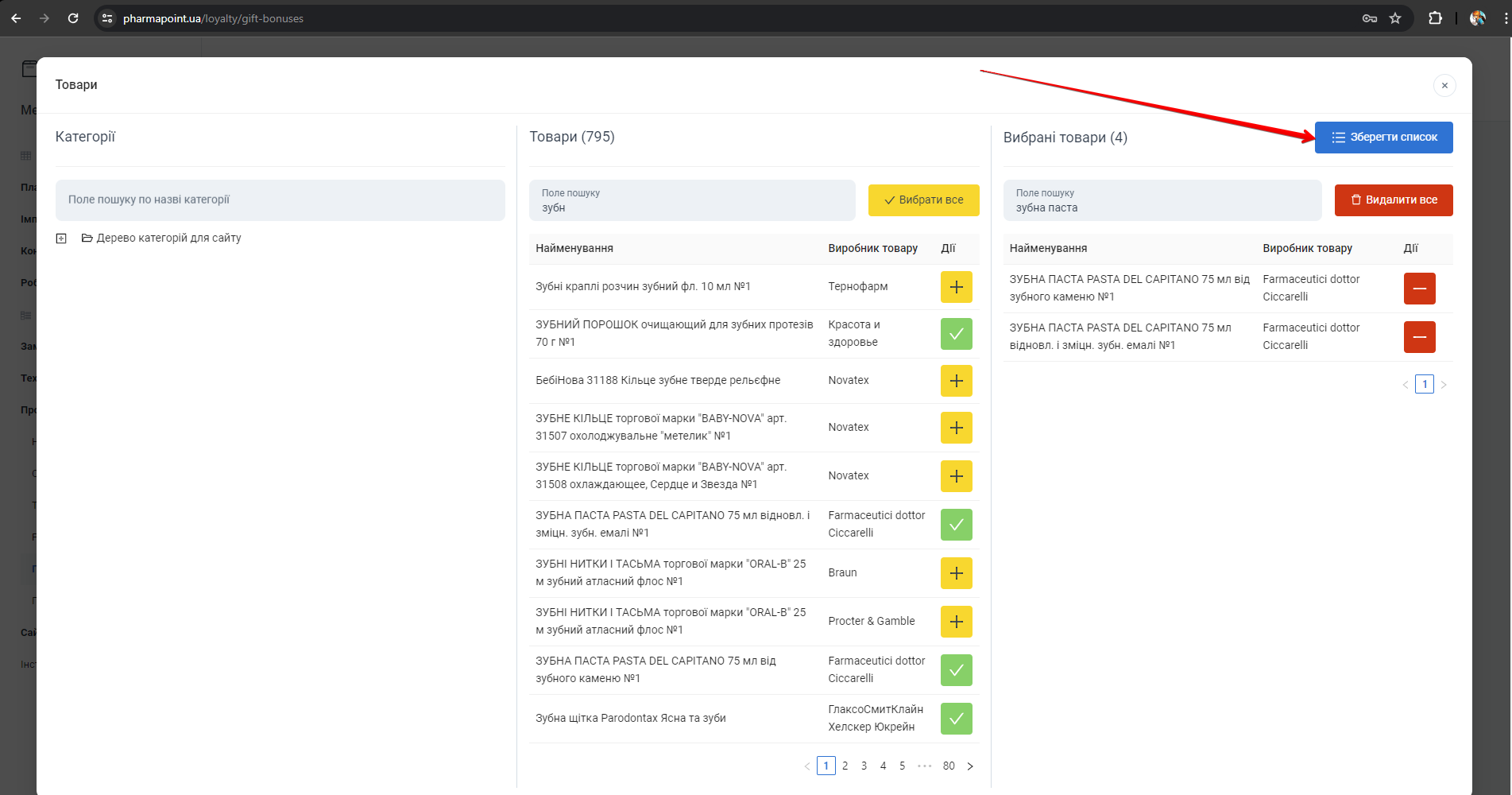
Щоб закрити попап Товари, клікніть мишею на хрестик в правому верхньому куті попапу. З'явиться спливаюче вікно зі сповіщенням. Оберіть порібну дію, натиснувши на відповідну кнопку:
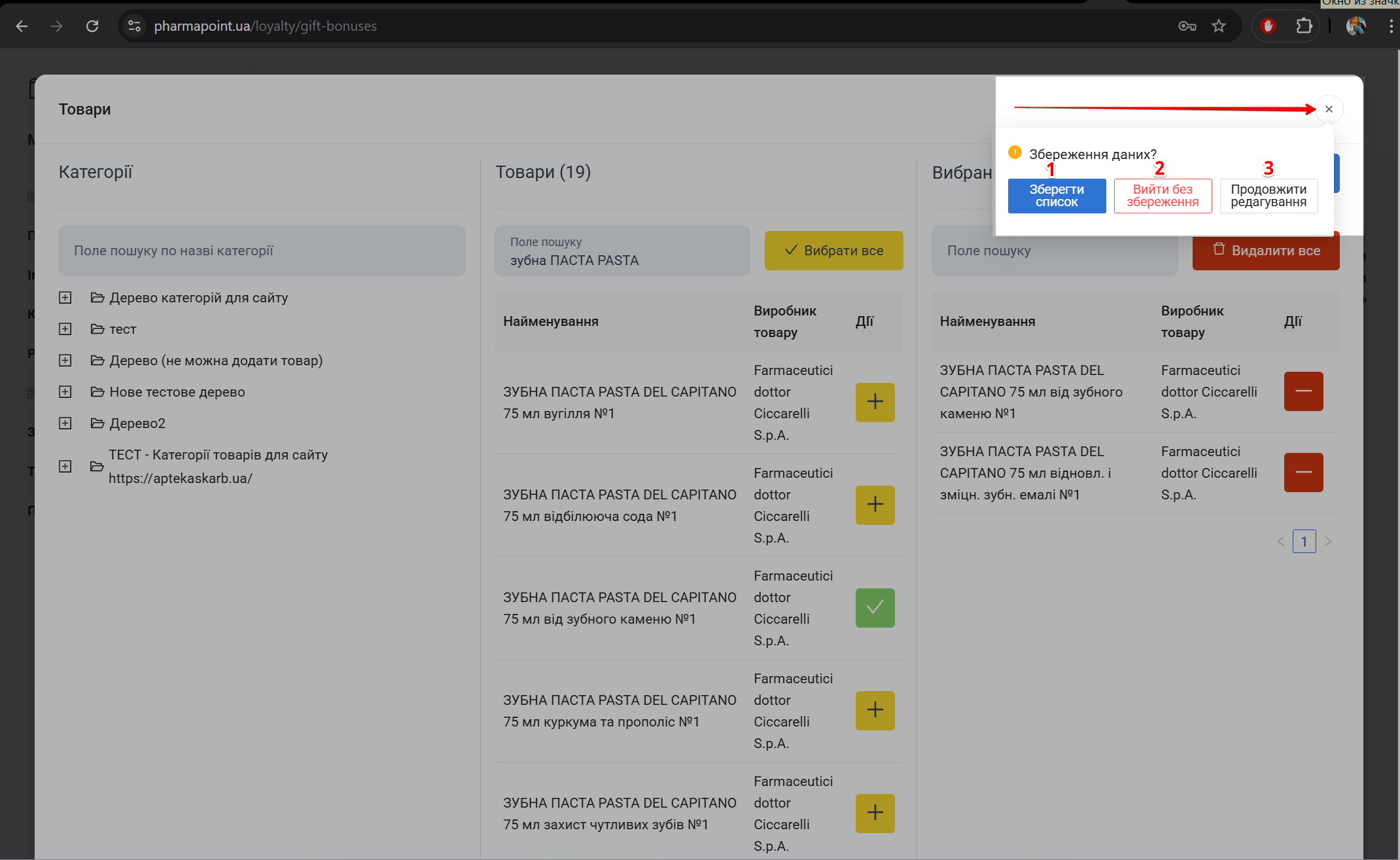
| № | Кнопка | Дія |
|---|---|---|
| 1 | Зберегти список | Натисніть на кнопку для зав�ершення редагування товарів акції та збереження списку Вибрані товари, як акційних товарів |
| 2 | Вийти без збереження | Натисніть на кнопку для скидання всіх змін, внесених до попапу Товари після останнього збереження акції. При наступному відкритті попапу Товари буде відображено останній список товарів, який був збережений |
| 3 | Продовжити редагування | Натисніть на кнопку для закриття сповіщення Збереження даних та продовження редагування переліку акційних товарів |
Після збереження налаштувань відбудеться перехід на сторінку Редагувати, яка містить вкладки:
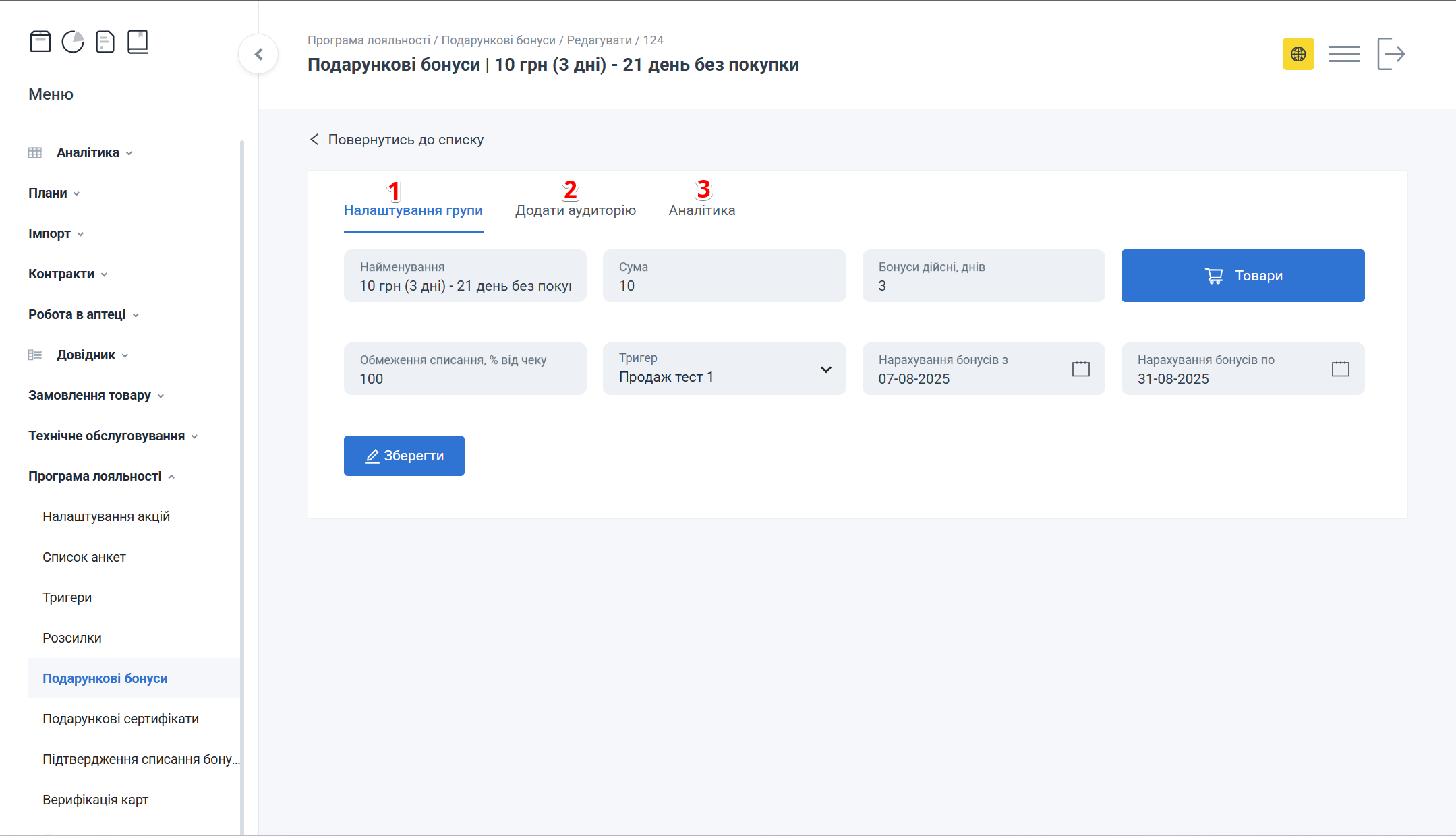
| № | Вкладка | Опис |
|---|---|---|
| 1 | Налаштування групи | Створення подарункових бонусів |
| 2 | Додати аудиторію | Додавання аудиторії до подарункових бонусів |
| 3 | Аналітика | Перегляд поточного звіту для управління та аналізу нарахування подарункових бонусів |
Вкладки Додати аудиторію та Аналітика з'являться після першого збереження налаштувань.
Всі налаштування у вкладці Додати аудиторію не діють, якщо у вкладці Налаштування групи обрано Тригер (і він має налаштовану аудиторію). В цьому випадку буде задіяна аудиторія тригеру
Вкладка Налаштування групи
Заповнення форми відбувається аналогічно Створити подарункові бонуси
Вкладка Додати аудиторію
Для додавання аудиторії до групи подарункових бонусів відкрийте вкладку Додати аудиторію:
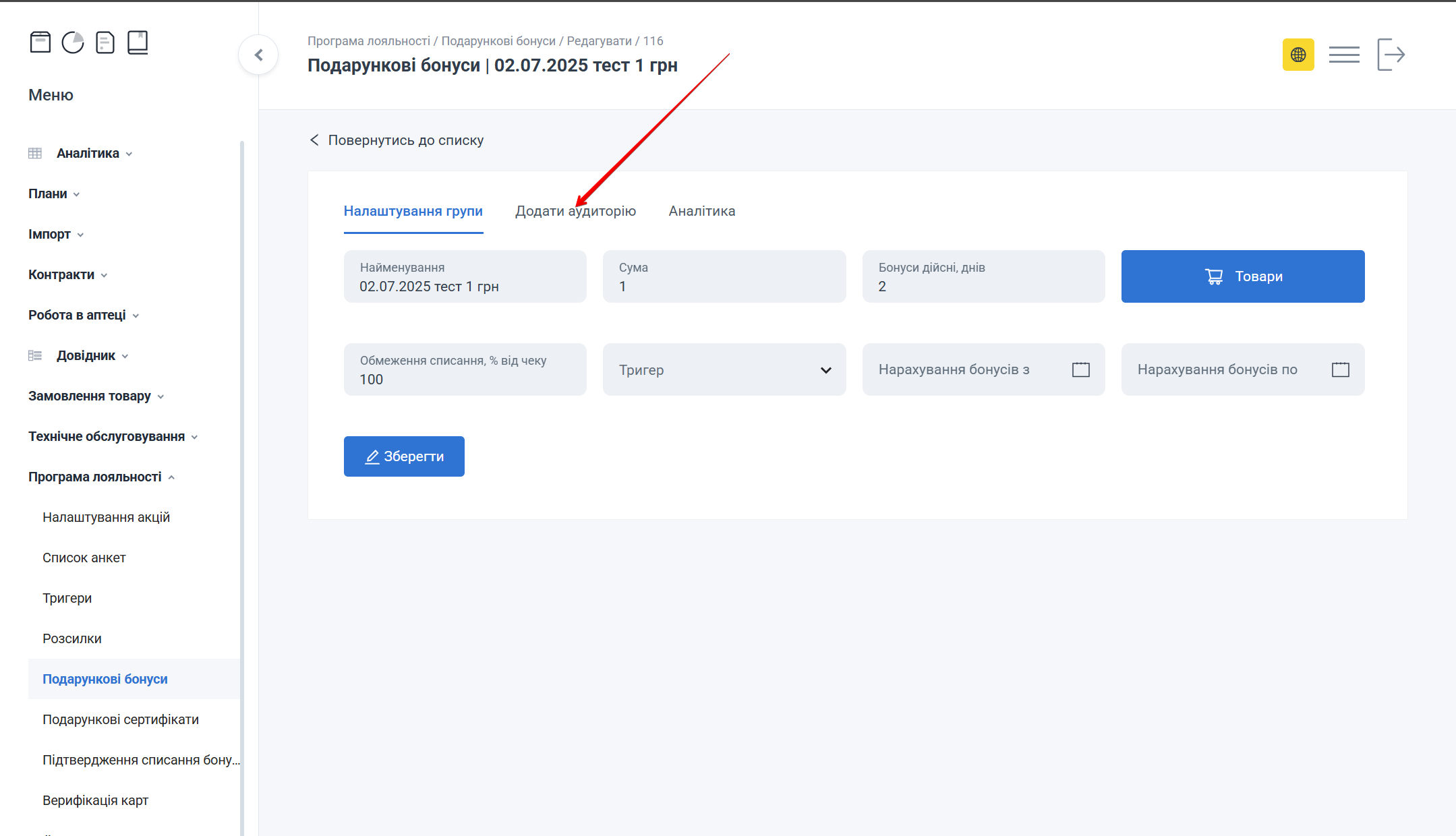
З'явиться сторінка, яка містить:
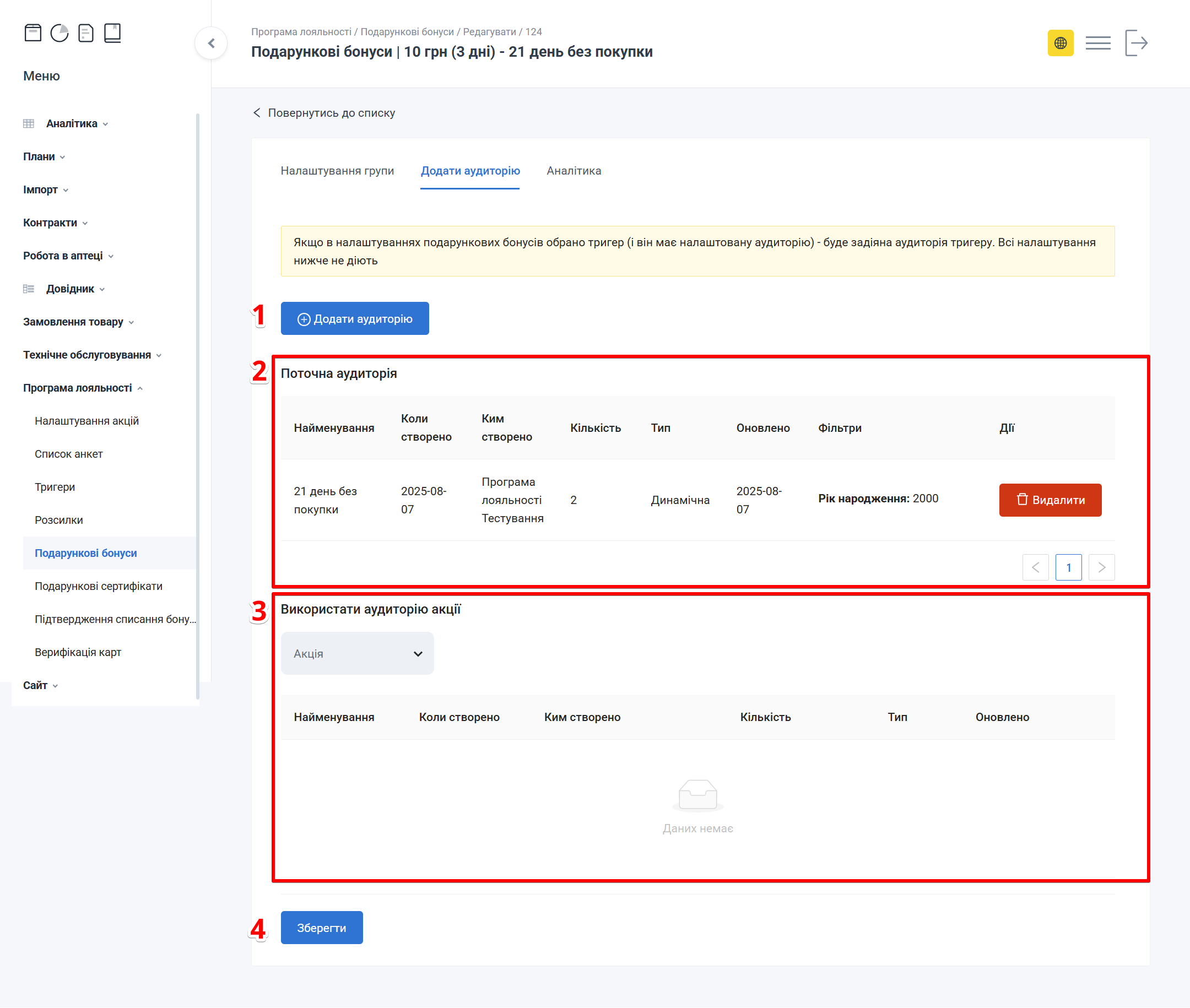
| № | Блоки | Опис |
|---|---|---|
| 1 | Додати аудиторію | Кнопка додавання групи в аудиторію |
| 2 | Поточна аудиторія | Таблиця з інформацією про поточну аудиторію |
| 3 | Використати аудиторію акції | Вибір акції, з якої буде додано аудиторію |
| 4 | Зберегти | Кнопка збереження даних |
Додати аудиторію
Можна обрати як окремо, так і одночасно, групи в блоці Поточна аудиторія та аудиторію акції в блоці Використати аудиторію акції.
Якщо одночасно обрано Групи та Аудиторію акції — вони сумуються
Якщо не додано Аудиторію та/або Тригер нарахування подарункових бонусів буде відбуватися по всій базі
Щоб додати групу до аудиторії, натисніть Додати аудиторію:
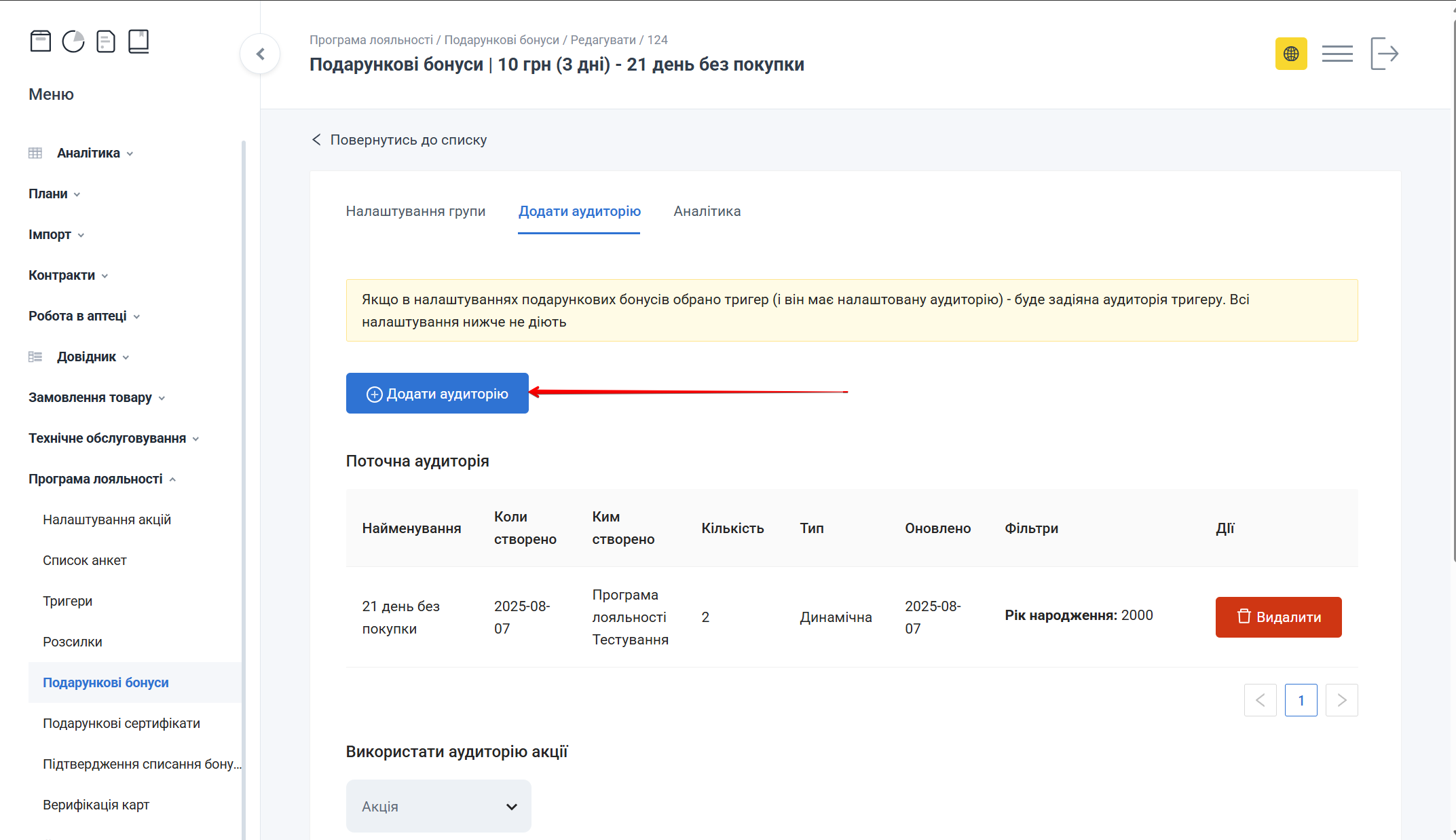
Відкриється попап Групи. Виберіть потрібні групи, поставивши позначку в чекбокс. Натисніть Додати в аудиторію:
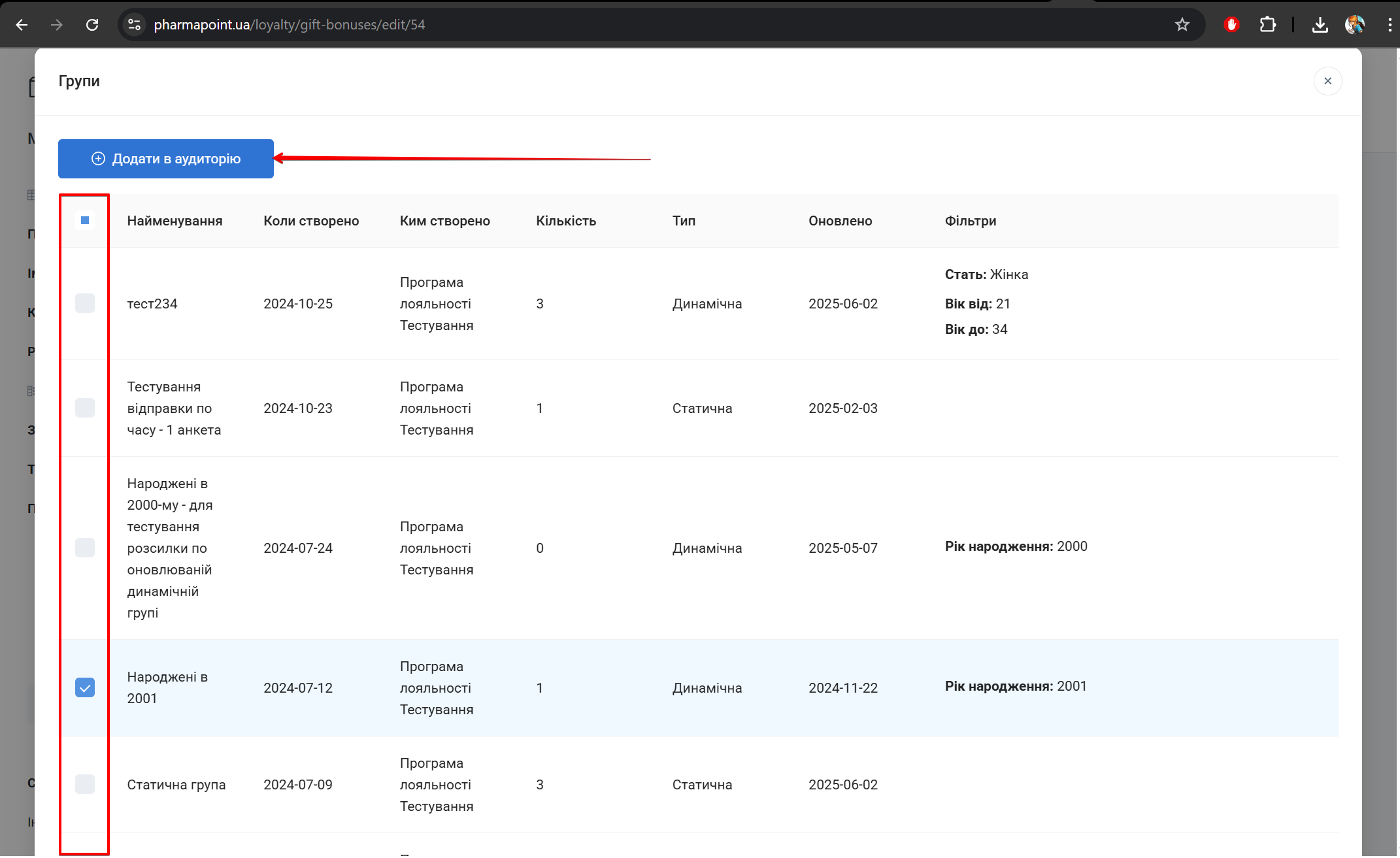
Кнопка Додати в аудиторію стає активною тільки після вибору однієї або декількох груп будь-якого типу
Вибрані чекбоксами групи з'являться у блоці Поточна аудиторія.
Поточна аудиторія
Переглянути інформацію про додані до аудиторії групи можна в таблиці з записами у блоці Поточна аудиторія:
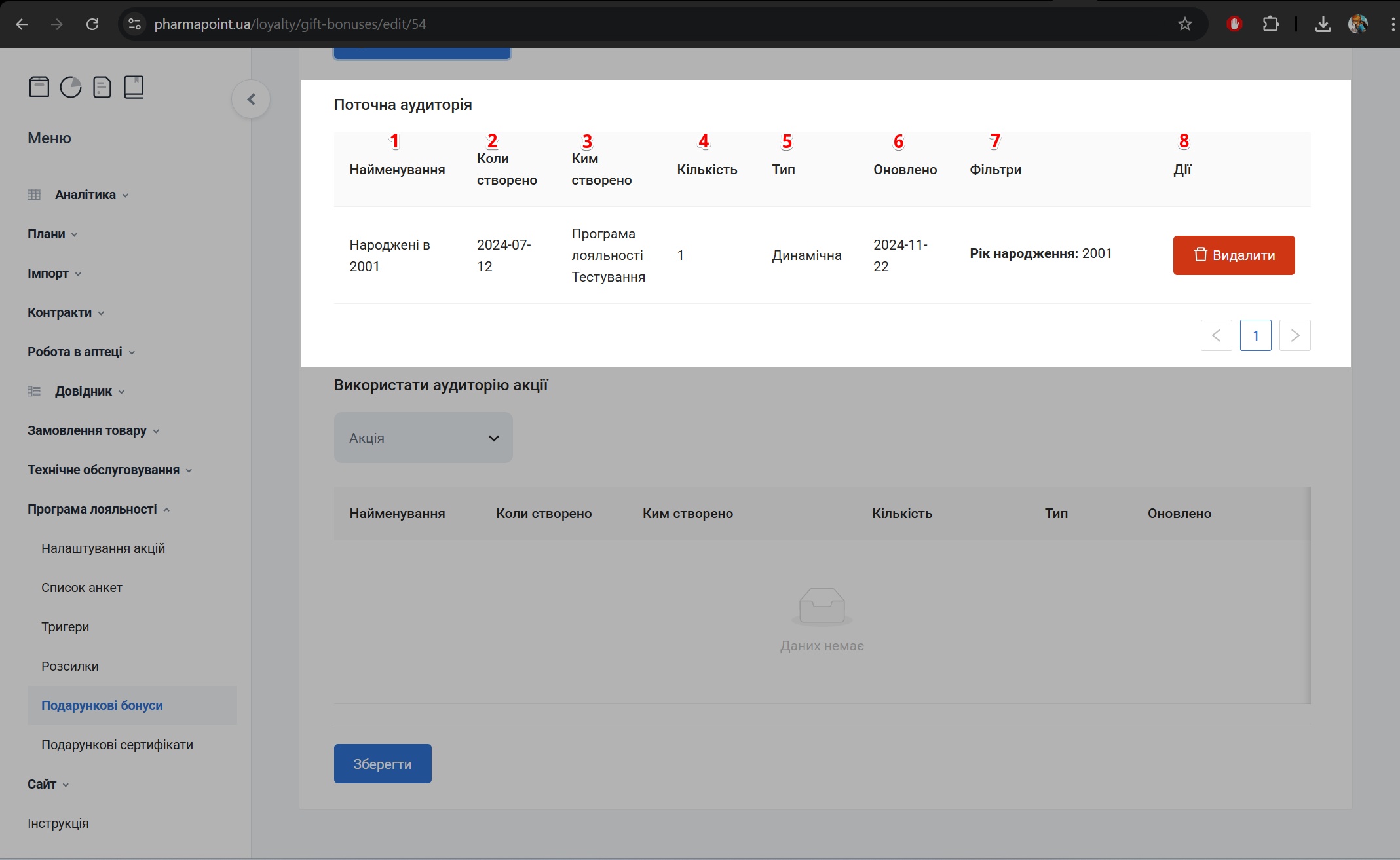
| № | Колонка | Опис |
|---|---|---|
| 1 | Найменування | Назва групи |
| 2 | Коли ств�орено | Дата створення групи |
| 3 | Ким створено | Автор створення групи |
| 4 | Кількість | Кількість анкет у групі |
| 5 | Тип | Тип групи:
|
| 6 | Оновлено | Дата оновлення групи |
| 7 | Фільтри | Фільтри, налаштування яких виконується за інструкцією Список анкет |
| 8 | Дії | Доступні дії: Видалити |
Щоб видалити групу з аудиторії, натисніть кнопку Видалити навпроти потрібного запису:
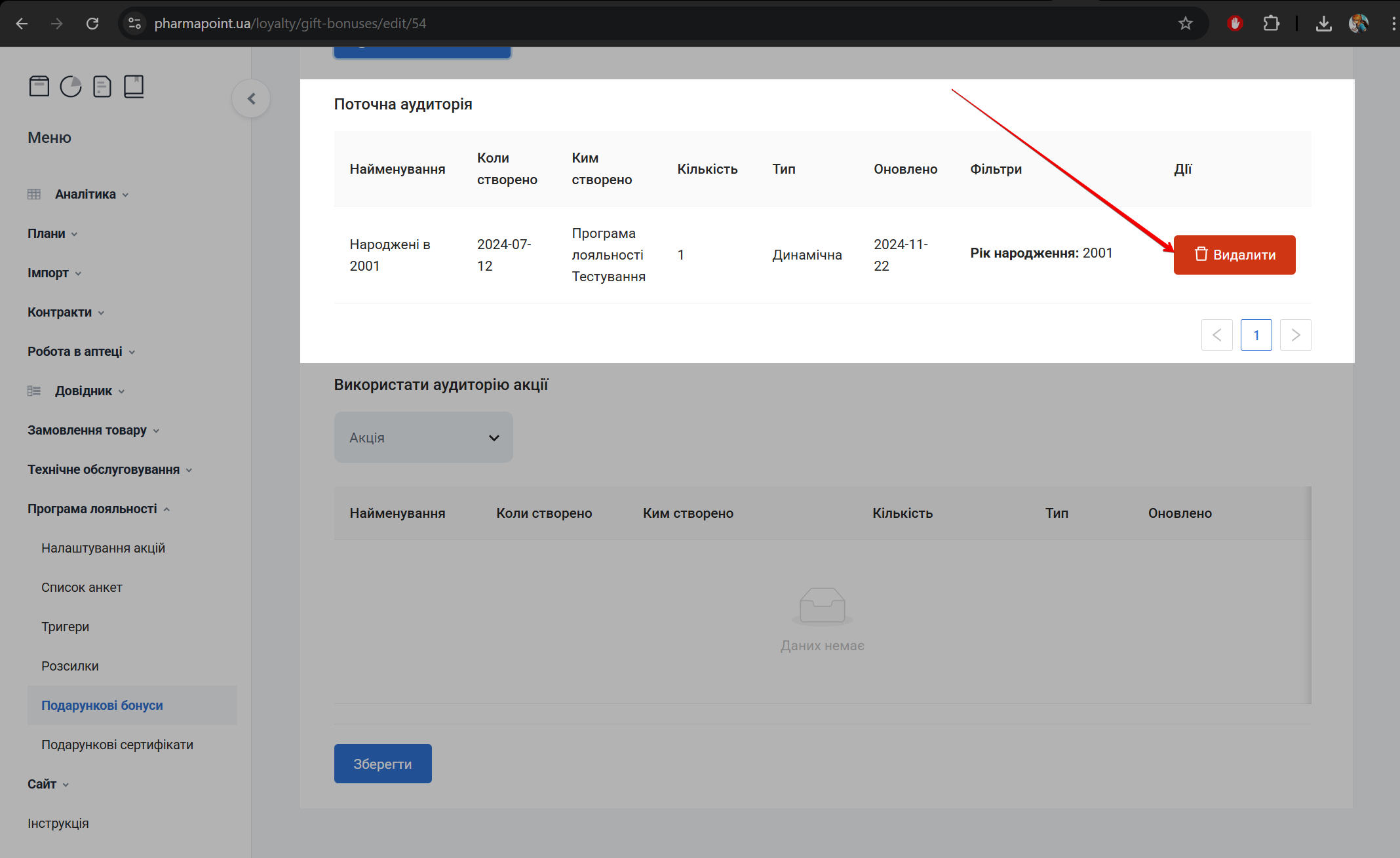
З’явиться попередження: Ви впевнені?
Для підтвердження дії натисніть Гаразд. Щоб скасувати видалення, натисніть Скасувати:
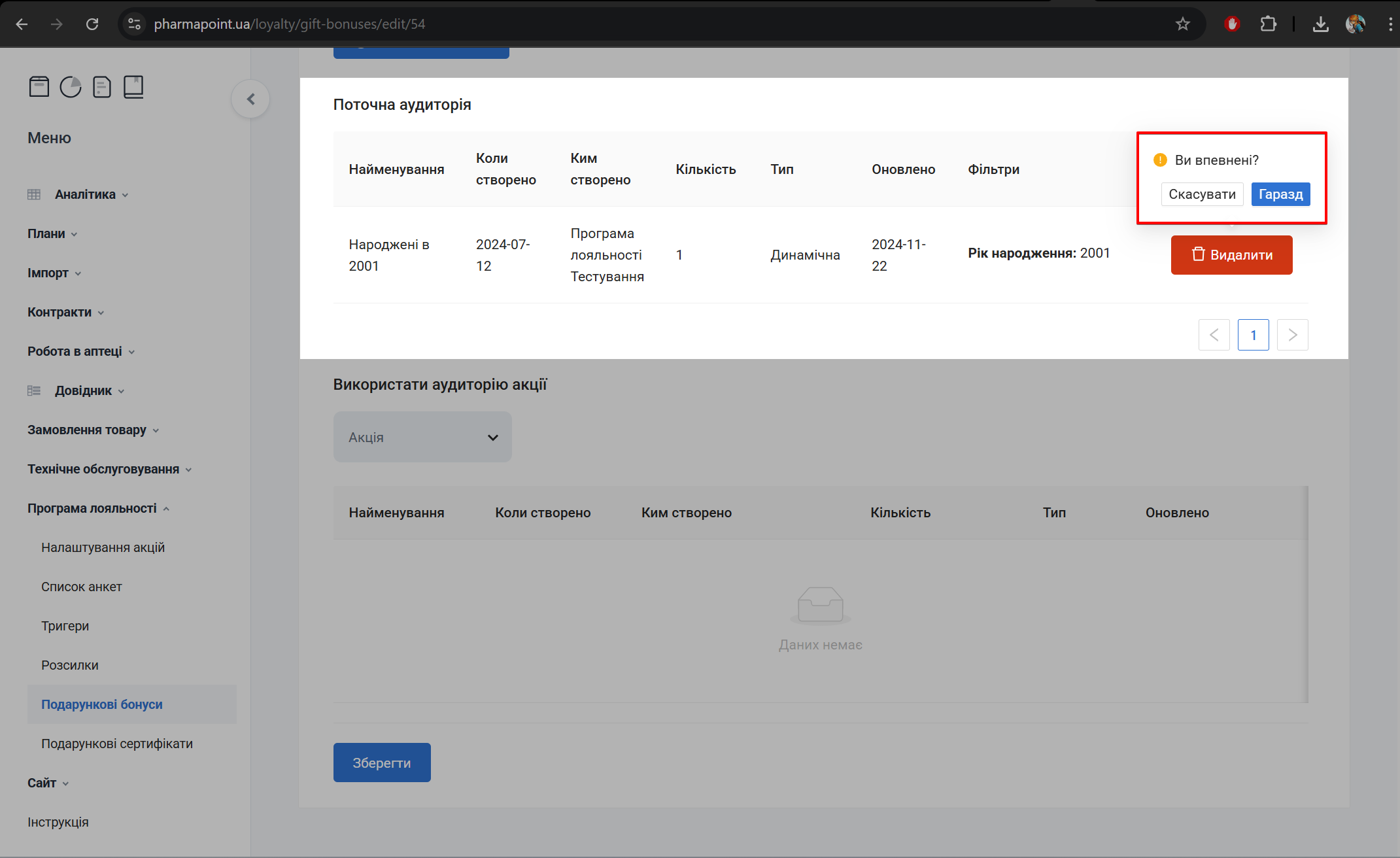
Використати аудиторію акції
Для вибору акції, з якої потрібно додати аудиторію для нарахування подарункових бонусів, натисніть Акція та вкажіть або виберіть з випадаючого списку потрібну назву акції:
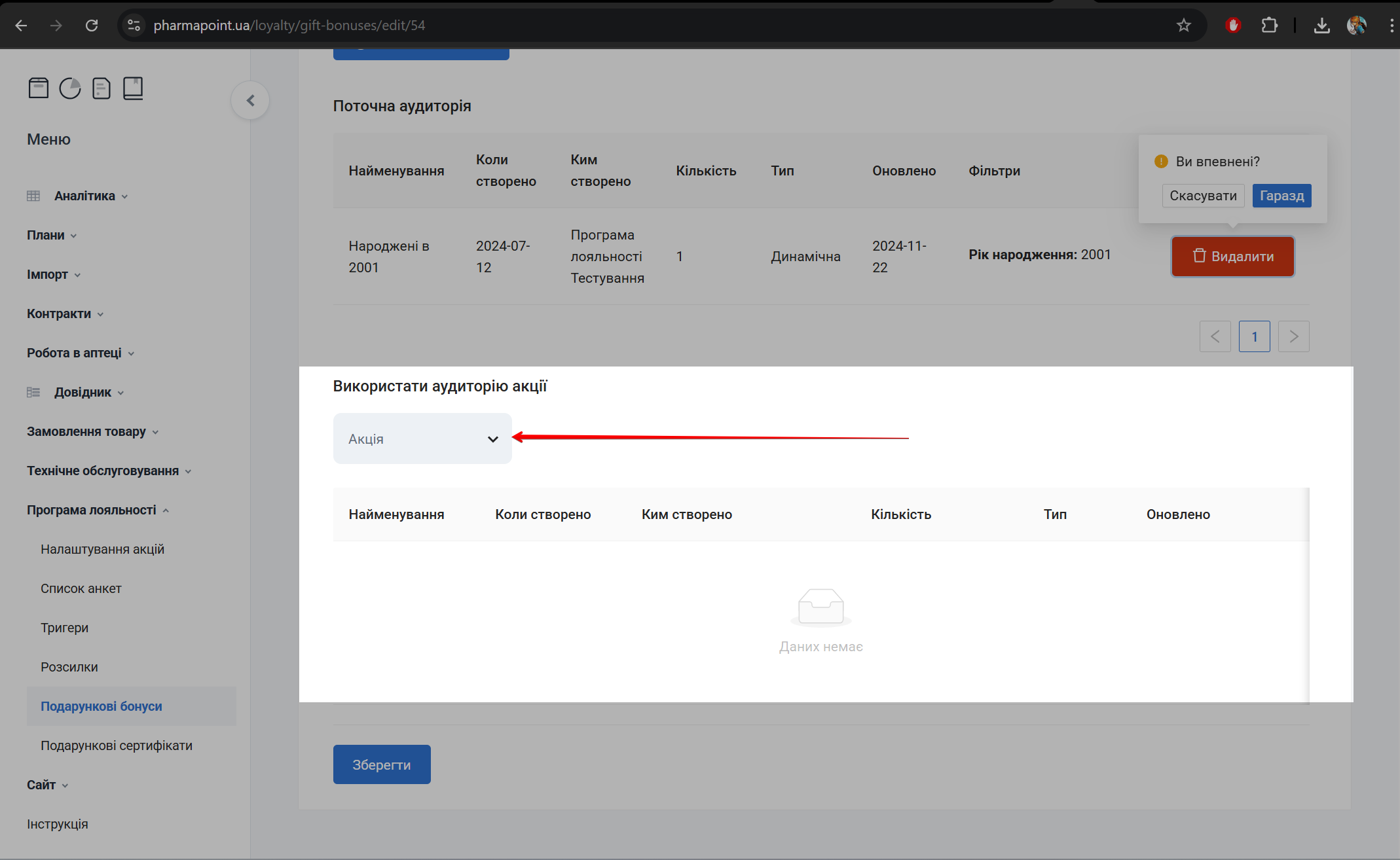
Після вибору аудиторії акції, праворуч від поля Акція з'явиться кнопка з червоним хрестиком. Натисніть на неї, щоб скинути помилково вибрану аудиторію акції:
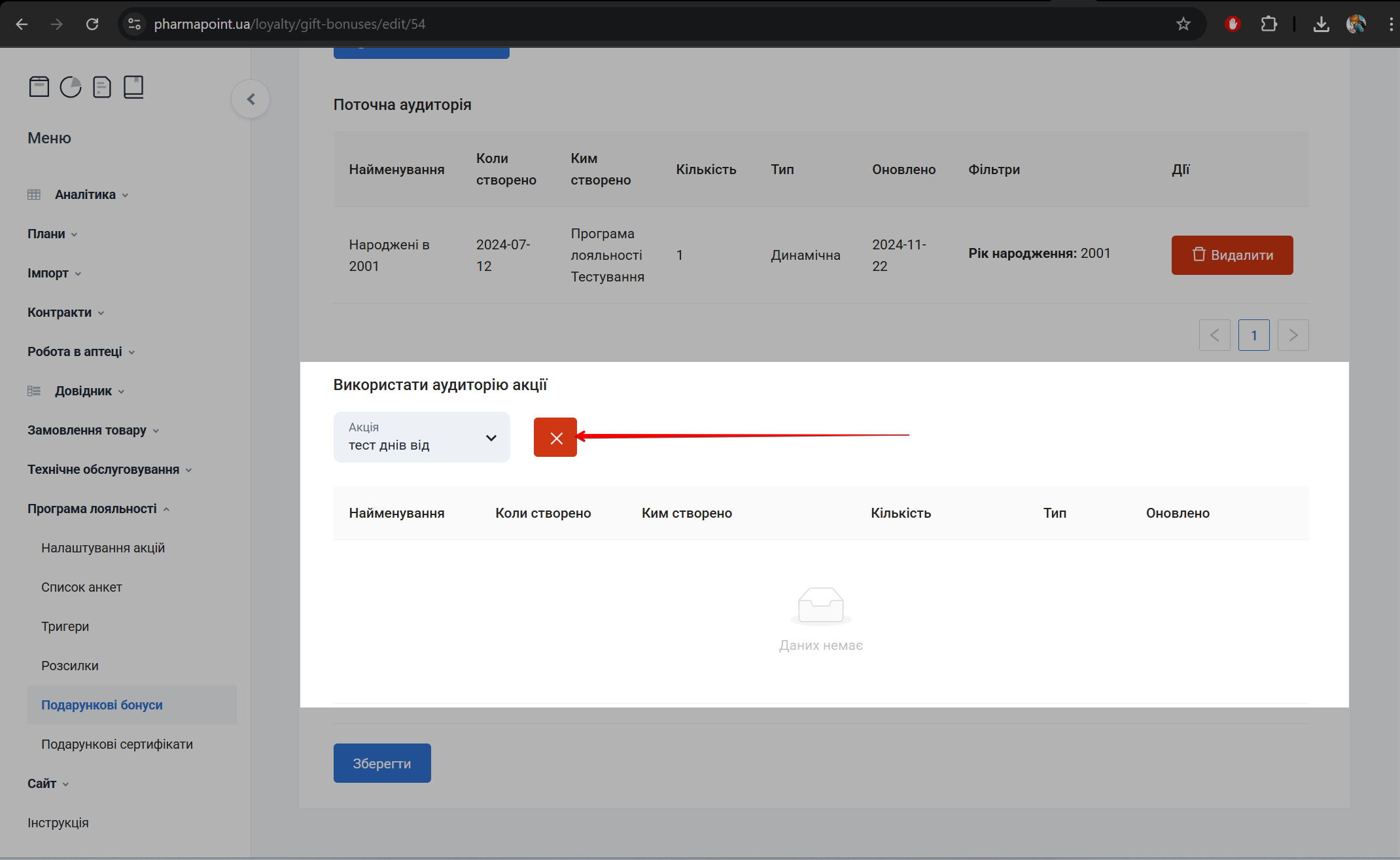
Інформація про аудиторію обраної акції, відобразиться в таблиці з записами у блоці Використати аудиторію акції:
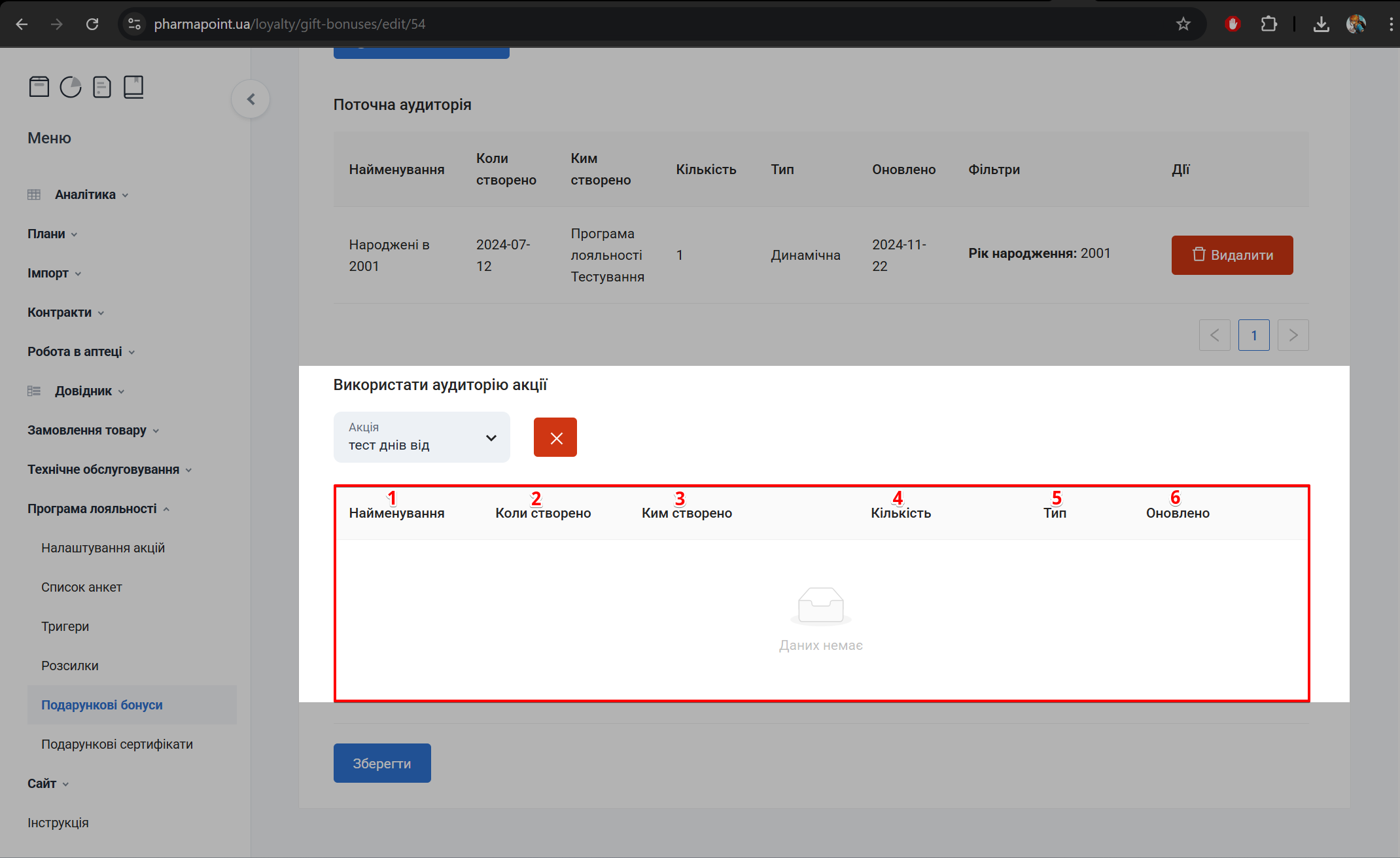
| № | Колонка | Опис |
|---|---|---|
| 1 | Найменування | Назва групи |
| 2 | Коли створено | Дата створення групи |
| 3 | Ким створено | Автор створення групи |
| 4 | Кількість | Кількість анкет у групі |
| 5 | Тип | Тип групи:
|
| 6 | Оновлено | Дата оновлення групи |
Для збереження даних у вкладці Додати аудиторію натисніть Зберегти:

Вкладка Аналітика
Для відстеження та аналізу результатів нарахування подарункових бонусів, відкрийте вкладку Аналітика:
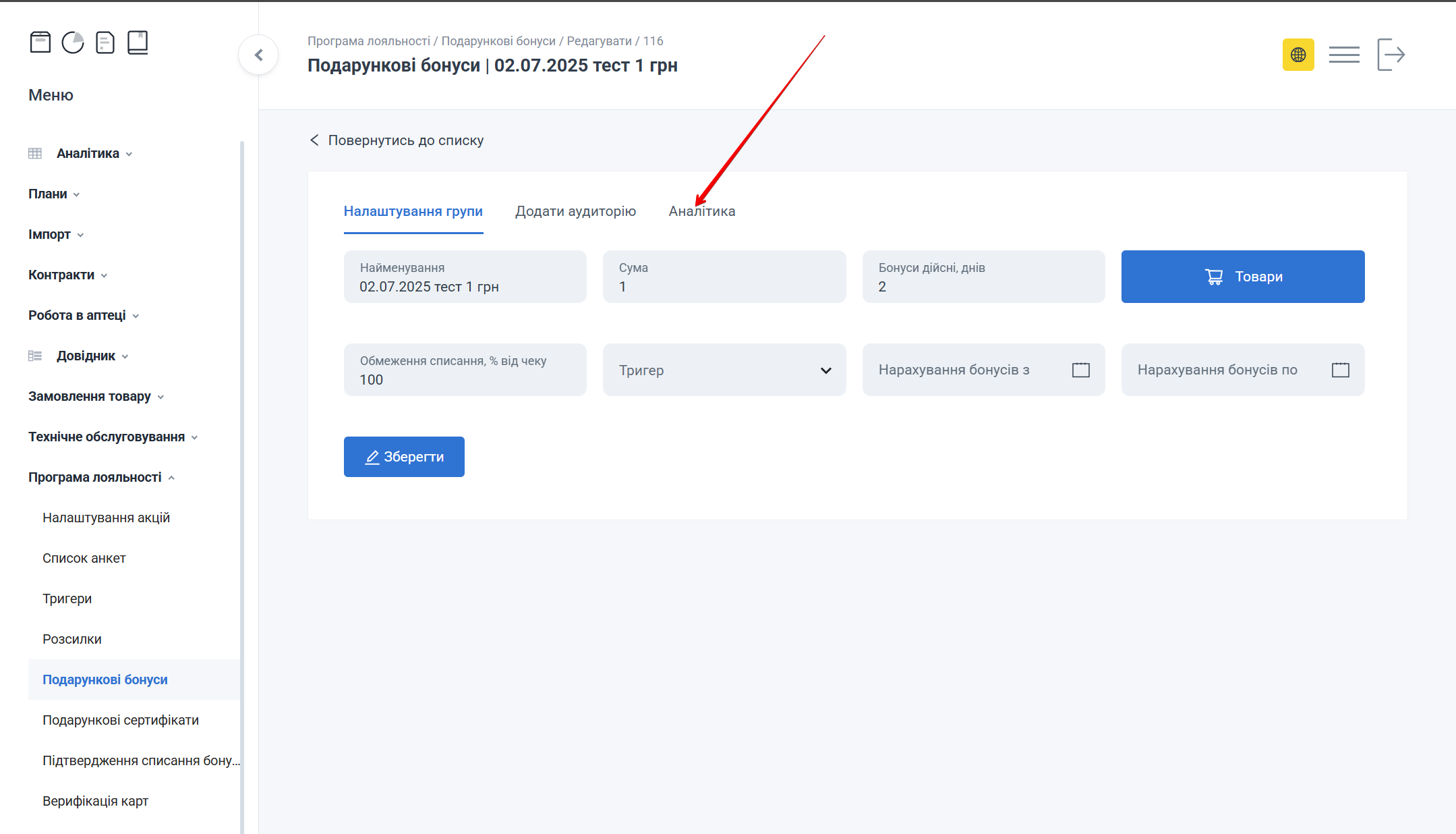
З'явиться сторінка, яка містить:
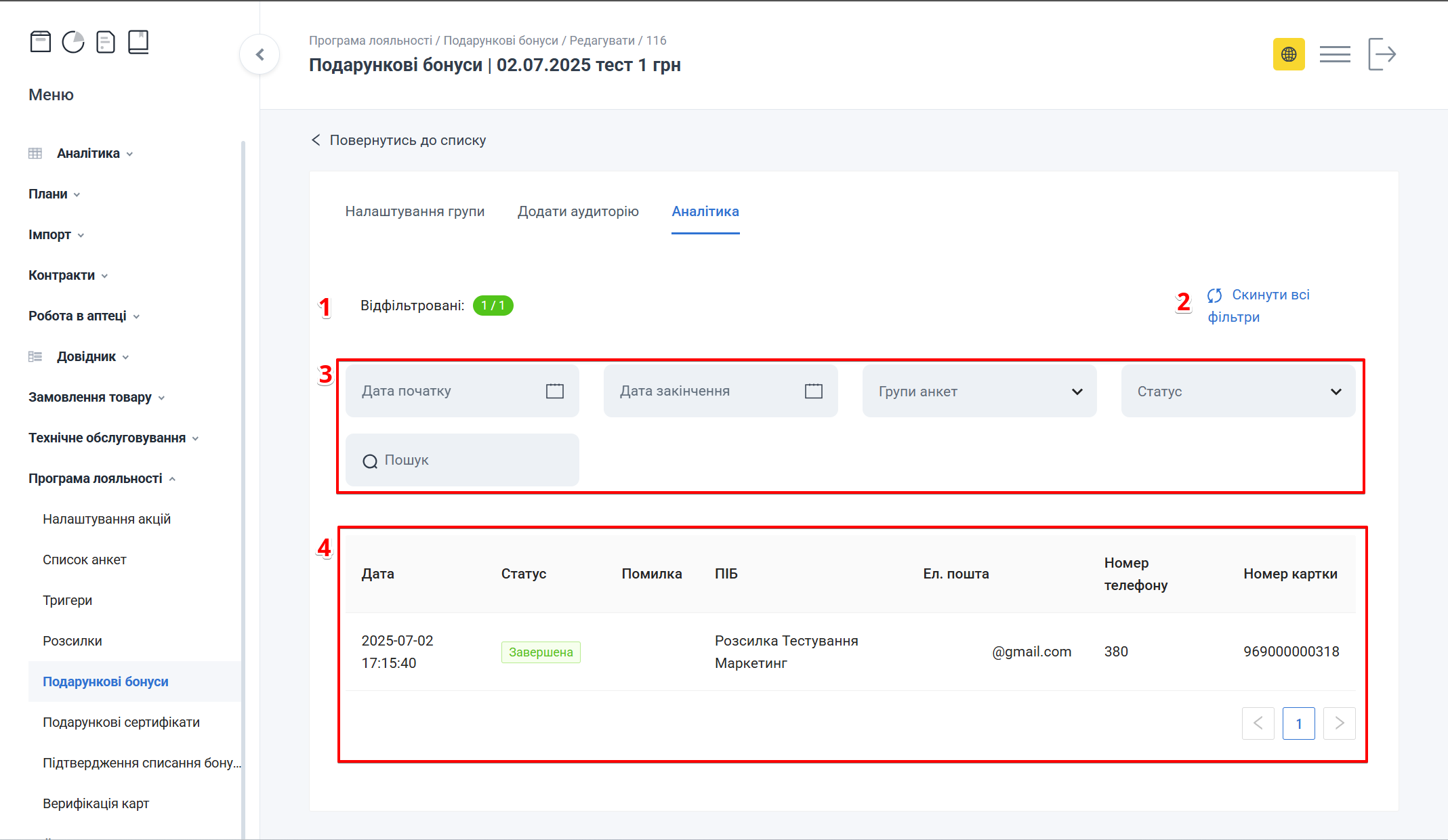
| № | Поле | Опис |
|---|---|---|
| 1 | Відфільтровані | Показник співвідношення загальної кількості записів до кількості записів, які відповідають встановленим фільтрам |
| 2 | Скинути фільтри | Скидання всіх налаштувань |
| 3 | Фільтри | Фільтри для відображення інформації про нарахування подарункових бонусів в Таблиці з записами |
| 4 | Таблиця з записами | Таблиця з інформацією про учасників, статус і можливі помилки |
Для перегляду інформації про нарахування подарункових бонусів, налаштуйте фільтри:
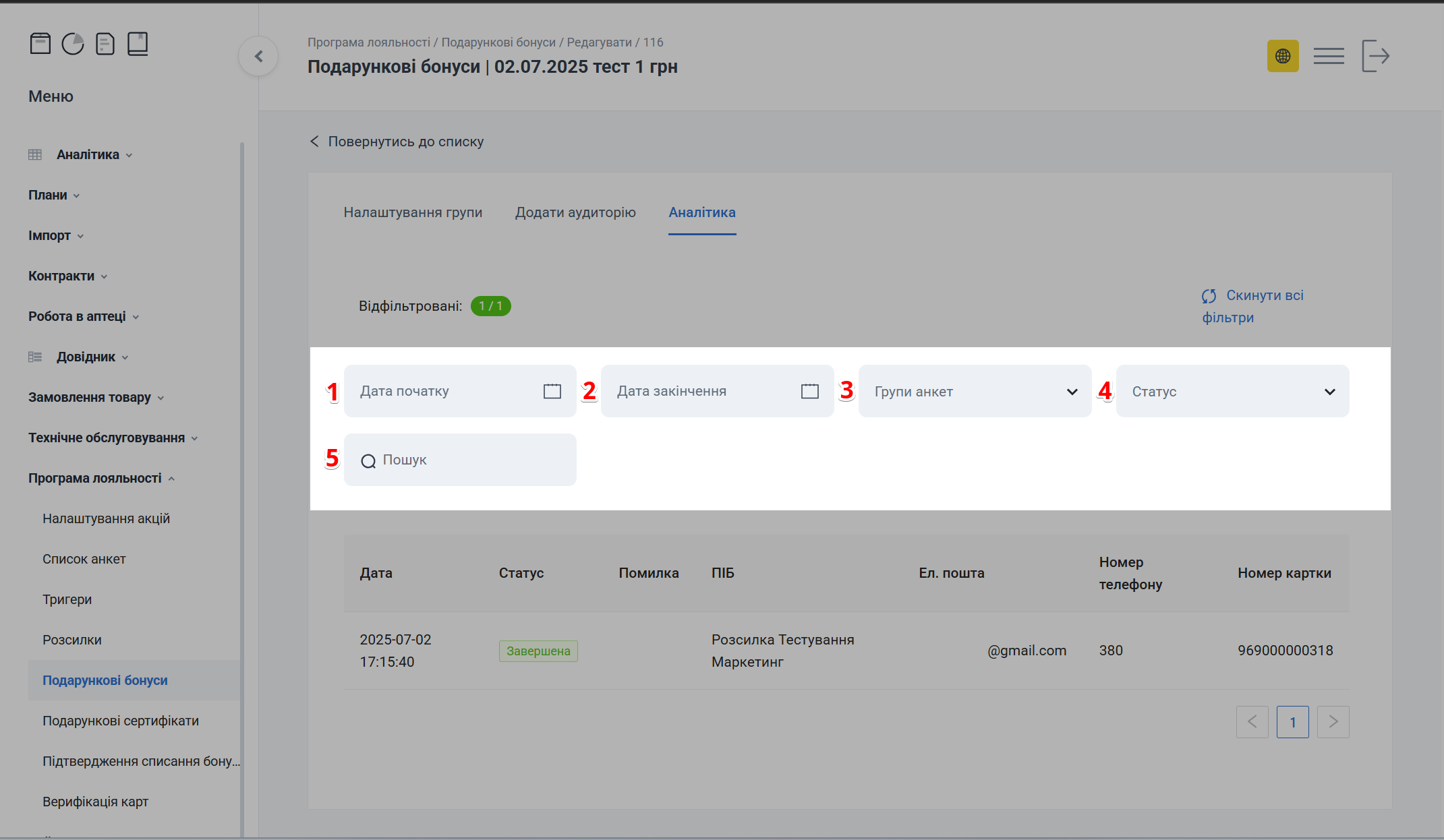
| № | Поле | Опис |
|---|---|---|
| 1 | Дата початку | Введіть або виберіть у випадаючому календарі дату початку нарахування подарункових бонусів |
| 2 | Дата закінчення | Введіть або виберіть у випадаючому календарі дату закінчення нарахування подарункових бонусів |
| 3 | Групи анкет | Виберіть з випадаючого списку одну, декілька або всі групи анкет |
| 4 | Статус | Виберіть з випадаючого списку статус нарахування подарункових бонусів:
|
| 5 | Пошук | Введіть параметри пошуку інформації: номер телефону, ПІБ, ел. пошту |
Інформація про нарахування подарункових бонусів, згідно зроблених налаштувань, відобразиться у Таблиці з записами:
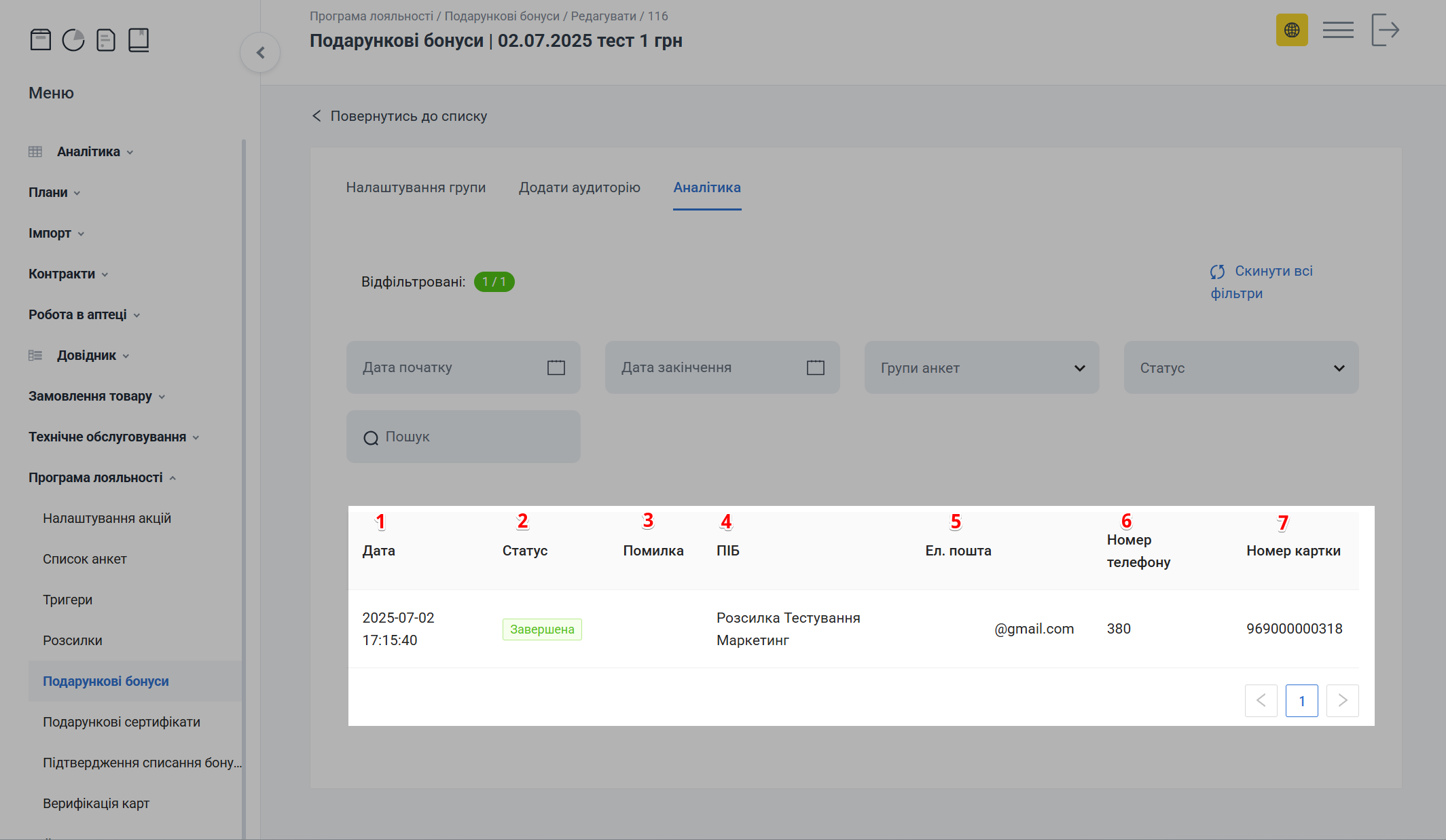
| № | Поле | Опис |
|---|---|---|
| 1 | Дата | Дата нарахування подарункових бонусів |
| 2 | Статус | Назва статусу нарахування подарункових бонусів |
| 3 | Помилка | Назва помилки відправки |
| 4 | ПІБ | Прізвище, ім’я, по-батькові учасника |
| 5 | Ел.пошта | Електронн�а пошта учасника |
| 6 | Номер телефону | Номер телефону у форматі: 380 |
| 7 | Номер картки | Номер картки лояльності |